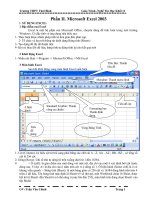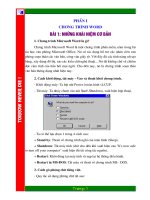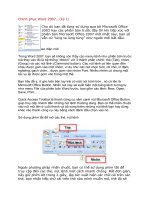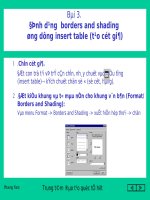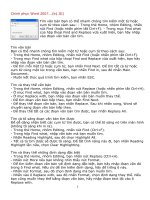giao trinh word rat hay
Bạn đang xem bản rút gọn của tài liệu. Xem và tải ngay bản đầy đủ của tài liệu tại đây (4.38 MB, 86 trang )
<span class='text_page_counter'>(1)</span><div class='page_container' data-page=1>
<b>Phần 1: Microsoft word </b>
Tác giả:
<b>Nguyễn Sơn Hải </b>
<b> </b>
<b>Trung tõm tin hc B Giáo dục và đào tạo </b>–
<b>Bài mở đầu </b>
1. Giới thiệu phần mềm Microsoft Winword
Soạn thảo văn bản là công việc đợc sử dụng rất nhiều trong các cơ quan, xí nghiệp cũng nh nhu cầu
của bất kỳ cá nhân nào hiện nay.
T tha xa xa con ng−ời đã biết sử dụng máy móc vào việc soạn thảo văn bản (máy gõ chữ). Gõ đến
đâu, văn bản đ−ợc in ra ngay đến đó trên giấy. Các cơng việc dịch chuyển trên văn bản, cũng nh− các kỹ
năng soạn thảo văn bản cịn rất thơ sơ, đơn giản. Để tạo ra đ−ợc một văn bản, đòi hỏi ng−ời soạn thảo phải
có những kỹ năng sử dụng máy gõ rất tốt (khơng nh− máy tính bây giờ, hầu nh− ai cũng có thể học và
soạn thảo đ−ợc một cách rõ ràng). Soạn thảo là nh− vậy, còn về in ấn cũng có vơ cùng khó khăn. Đó là
ngày x−a, khi mà cơng nghệ thơng tin cịn ch−a phát triển.
Ngày nay, khi mà công nghệ thông tin đang phát triển rầm rộ, công nghệ thay đổi từng ngày, những
bài tốn, những khó khăn của con ng−ời đang dần dần đ−ợc máy tính hố, thì việc soạn thảo những văn
bản bằng máy tính đã trở thành những cơng việc rất bình th−ờng cho bất kỳ ai biết sử dụng máy tính. Một
trong những phần mềm máy tính đ−ợc sử dụng rộng rãi nhất hiện nay là Microsoft Word của hãng
Microsoft hay còn gọi phần mềm Winword.
Ra đời từ cuối những năm 1980, đến nay phần mềm Winword đã đạt đ−ợc tới sự hoàn hảo trong lĩnh
vực soạn thảo văn bản cũng nh− trong lĩnh vực văn phòng của bộ phần mềm Microsoft Office nói chung.
Có thể liệt kê các đặc điểm nổi bật của phần mềm này nh− sau:
1 - Cung cấp đầy đủ nhất các kỹ năng soạn thảo và định dạng văn bản đa dạng, dễ sử dụng;
2 - Khả năng đồ hoạ đã mạnh dần lên, kết hợp với công nghệ OLE (Objects Linking and
Embeding) bạn có thể chèn đ−ợc nhiều hơn những gì ngồi hình ảnh và âm thanh lên tài liệu
word nh−: biểu đồ, bảng tính,.v.v.
3 - Có thể kết xuất, nhập dữ liệu d−ới nhiều loại định dạng khác nhau. Đặc biệt khả năng chuyển
đổi dữ liệu giữa Word với các phần mềm khác trong bộ Microsoft Office đã làm cho việc xử lý
các ứng dụng văn phòng trở nên đơn giản và hiệu quả hơn.
4 - Dễ dàng kết chuyển tài liệu thành dạng HTML để chia sẻ dữ liệu trên mạng nội bộ, cũng nh−
mạng Internet.
2. Cách khởi động
Có rất nhiều cách có thể khởi động đ−ợc phần mềm Word. Tuỳ vào mục đích làm việc, sở thích hoặc
sự tiện dụng mà ta có thể chọn một trong các cách sau đây để khởi động:
<b>C¸ch 1: Chän lƯnh Start cđa Windows: Start | Programs | Microsoft Word </b>
</div>
<span class='text_page_counter'>(2)</span><div class='page_container' data-page=2>
bất kỳ ở chỗ nào: trên thanh tác vụ (task bar), trên màn hình nền của Windows, vv..
<b>Cách 3: Nếu muốn mở nhanh một tệp văn bản vừa soạn thảo gần đây nhất trên máy tính đang làm</b>
việc, có thể chọn Start | Documents, chọn tên tệp văn bản (Word) cần mở. Khi đó Word sẽ khởi động và
mở ngay tệp văn bản vừa chỉ nh.
3. Môi trờng làm việc
Sau khi khi ng xong, màn hình làm việc của Word th−ờng có dạng nh sau:
Thờng thì môi trờng làm việc trên Word gồm 4 thành phần chính:
1 - Ca sổ soạn thảo tài liệu: Là nơi để chế bản tài liệu. Bạn có thể gõ văn bản, định dạng, chèn
các hình ảnh lên đây. Nội dung trên cửa sổ này sẽ đ−ợc in ra máy in khi sử dụng lệnh in.
2 - Hệ thống bảng chọn (menu): chứa các lệnh để gọi tới các chức năng của Word trong khi làm
việc. Bạn phải dùng chuột để mở các mục chọn này, đơi khi cũng có thể sử dụng tổ hợp phím tắt
để gọi nhanh tới các mục chọn.
3 - Hệ thống thanh công cụ: bao gồm rất nhiều thanh công cụ, mỗi thanh công cụ bao gồm các
nút lệnh để phục vụ một nhóm cơng việc nào đó. Ví dụ: khi soạn thảo văn bản, bạn phải sử dụng
đến thanh công cụ chuẩn Standard và thanh công cụ định dạng Formating; hoặc khi vẽ hình cần
đến thanh công cụ Drawing để làm việc.
4 - <b>Th−ớc kẻ: gồm 2 th−ớc (ruler) bao viền trang văn bản. Sử dụng th−ớc này bạn có thể điều</b>
chỉnh đ−ợc lề trang văn bản, cũng nh− thiết lập các điểm dịch (tab) một cách đơn giản và trực
quan.
5 - <b>Thanh trạng thái: giúp bạn biết đợc một vài trạng thái cần thiết khi làm việc. Ví dụ: bạn</b>
đang làm việc ở trang mấy, dòng bao nhiêu, .v.v.
4. Tạo một tài liệu mới
Lm vic vi word là làm việc trên các tài liệu (Documents). Mỗi tài liệu phải đ−ợc cất lên đĩa với
một tệp tin có phần mở rộng .DOC. Th−ờng thì các tệp tài liệu của bạn sẽ đ−ợc cất vào th− mục C:\My
<b>Documents trên đĩa cứng. Tuy nhiên, bạn có thể thay đổi lại thông số này khi làm việc với Word. </b>
</div>
<span class='text_page_counter'>(3)</span><div class='page_container' data-page=3>
Hệ thống bảng chọn
Hệ thống thanh công cụ
Thớc kẻ
Thanh trạng thái
- Mở mục chọn File | New..;
<i>hoặc </i>
- Nhấn nút New trên thanh công cụ Standard;
<i>hoặc </i>
- Nhn t hp phớm tắt Ctrl + N.
5. Ghi tài liệu lên đĩa
Để ghi tài liệu đang làm việc lên đĩa, bạn có thể chọn một trong các cách sau:
1 - Mở mục chọn File | Save..;
<i>hc </i>
1 - Nhấn nút Save trên thanh công cụ Standard;
<i>hoặc </i>
1 - Nhấn tổ hợp phím tắt Ctrl + S.
Sẽ có hai khả năng xảy ra:
Nếu đây là tài liệu mới, hộp thoại Save As xuất hiƯn, cho phÐp ghi tµi liƯu nµy bëi mét tƯp tin míi:
Hãy xác định th− mục (Folder)- nơi sẽ chứa tệp tin mới này rồi gõ tên tệp tin vào mục File name: (ví
dụ Vanban1 rồi nhấn nút Save để kết thúc việc ghi nội dung tài liệu.
Nếu tài liệu của bạn đã đ−ợc ghi vào một tệp, khi ra lệnh cất tất cả những sự thay đổi trên tài liệu sẽ
đ−ợc ghi lại lên đĩa.
</div>
<span class='text_page_counter'>(4)</span><div class='page_container' data-page=4>
Bạn nên thực hiện thao tác ghi tài liệu vừa rồi th−ờng xuyên trong khi soạn tài liệu, để tránh
mất dữ liệu khi gặp các sự cố mất điện, hay những trục trặc của máy tính.
6. Mở tài liệu đ∙ tồn tại trên đĩa
Tài liệu sau khi đã soạn thảo trên Word đ−ợc l−u trên đĩa d−ới dạng tệp tin có phần mở rộng là .DOC.
Để mở một tài liệu Word đã có trên đĩa, bạn có thể chọn một trong các cách sau đâu:
1 - Më mơc chän File | Open;
<i>hc </i>
1 - Nhấn tổ hợp phím tắt Ctrl+O.
Hộp thoại Open xt hiƯn:
Hãy tìm đến th− mục nơi chứa tệp tài liệu cần mở trên đĩa, chọn tệp tài liệu, cuối cùng nhấn nút lệnh
để tiếp tục. Tệp tài liệu sẽ đ−ợc mở ra trên màn hình Word.
Mặt khác, bạn cũng có thể thực hiện mở rất nhanh những tệp tài liệu đã làm việc gần đây nhất bằng
cách mở mục chọn File nh− sau:
TiÕp theo nhÊn chuét lªn tªn tệp tài liệu cần mở.
7. Thoát khỏi môi trờng lµm viƯc
</div>
<span class='text_page_counter'>(5)</span><div class='page_container' data-page=5>
<i>1</i> - Më mơc chän File | Exit
<i>hc </i>
1 - NhÊn tỉ hợp phím tắt Alt + F4.
Nhấn chuột lên tệp tài liệu cần mở !
<b>Chơng 1: </b>
<b>soạn thảo cơ bản </b>
1.1 Một số thao tác soạn thảo cơ bản
<b>1.1.1 Nhập văn bản </b>
Nhp vn bn l khâu đầu tiên trong qui trình soạn thảo tài liệu. Thông th−ờng l−ợng văn bản (Text)
trên một tài liệu là rất nhiều, bạn tiếp cận đ−ợc càng nhiều những tính năng nhập văn bản thì càng tốt,
bởi lẽ nó sẽ làm tăng tốc độ chế bản tài liệu.
<b>a. Sö dơng bé gâ tiÕng ViƯt </b>
Ban đầu, máy tính ch−a có bảng mã tiếng Việt mà chỉ có duy nhất bảng mã chuẩn ASCCI. Bảng mã
này bao gồm 128 kỹ tự La tinh (các phím chữ, các phím số và một số các ký hiệu đặc biệt).
§Ĩ cã thể đa đợc tiếng Việt sử dụng trên máy tính, các nhà lập trình phải xây dựng phần mềm gõ
tiếng Việt và các bộ phông chữ tiếng Việt đi kèm.
HiƯn nay cã kh¸ nhiỊu c¸c bé gâ tiÕng ViƯt ®ang ®−ỵc sư dơng nh−: VNI- ®−ỵc sư dơng réng rÃi ở
phía Nam, VietWare- đợc sử dụng nhiều ở miền Trung và <b>ABC, Vietkey thì đợc sử dụng rộng rÃi</b>
ngoài B¾c.
Do mỗi nơi sử dụng những bộ gõ riêng (bảng mã tiếng Việt cũng khác nhau) nên việc trao đổi thông
tin gặp rất nhiều khó khăn. Mới đây Chính phủ đã khuyến cáo sử dụng bộ gõ và bộ phông chữ
<b>Unicode. Với hệ thống mới này việc trao đổi thông tin đã trở nên đơn giản hơn rất nhiều. Tuy nhiên nó</b>
vẫn gặp phải một số khó khăn vì tính t−ơng thích với các hệ thống phần mềm cũ trên máy tính khơng
cao. Tất nhiên, Unicode sẽ là giải pháp tiếng Việt trong t−ơng lai.
Phần mềm tiếng Việt chúng tơi giới thiệu trong cuốn giáo trình này là ABC hoặc Vietkey với kiểu
gõ Telex. Máy tính của bạn phải đ−ợc gài đặt phần mềm này để có đ−ợc bộ gõ và bộ phông chữ đi
kèm.
Khi nào trên màn hình của bạn xuất hiện biểu t ợng: − hoặc là khi bạn có thể gõ
đ ợc tiếng Việt. Nếu biểu t ợng xuất hiện chữ E − − (kiểu gõ tiếng Anh), bạn phải nhấn chuột lên
biểu t ợng lần nữa hoặc nhấn tổ hợp phím nóng − <b>Alt + Z để chuyển về chế độ gõ tiếng Việt. Qui tắc</b>
gõ tiếng Việt nh− sau:
<b>Gõ Đợc chữ G</b>
<b>õ </b> <b>Đợc dấu</b>
aa â f huyền
aw ă s sắc
oo ô r hỏi
ow ơ x ng·
w <sub>− </sub> j nỈng
</div>
<span class='text_page_counter'>(6)</span><div class='page_container' data-page=6>
Mn gâ tõ: “ Céng hoà x hội chủ nghĩa Việt Nam
Bạn phải bật tiếng Việt và gõ lên tài liệu nh sau:
“Coongj hoaf xax hooij chur nghiax Vieetj Nam”
<i>* NÕu gâ z, tõ tiÕng ViÖt sẽ bị bỏ dấu. </i>
<b>b. Sử dụng bàn phím </b>
Bật tiếng Việt (nếu bạn muốn gõ tiếng Việt) và sử dụng những thao tác soạn thảo thông th−ờng để
soạn thảo tài liệu nh− là:
1 - Các phím chữ a, b, c, .. z;
2 - Các phím số từ 0 đến 9;
3 - Các phím dấu: ‘<b>,><?[]{}</b>…
4 - Sử dụng phím Shift để gõ chữ in hoa và một số dấu;
5 - Sử dụng phím Caps Lock để thay đổi kiểu gõ chữ in hoa và chữ th−ờng;
6 - Sử dụng phím ↵ Enter để ngắt đoạn văn bản;
7 - Sử dụng phím Tab để dịch điểm Tab;
8 - Sử dụng phím Space Bar để chèn dấu cách;
9 - Sử dụng các phím mũi tên: ←↑↓→ để dịch chuyển con trỏ trên tài liệu;
10- Sử dụng phím Page Up và Page Down để dịch chuyển con trỏ về đầu hoặc cuối từng trang màn
hình;
11- Phím Home, End để đ−a con trỏ về đầu hoặc cuối dòng văn bản;
12- Phím Delete để xố ký tự văn bản đứng kề sau điểm trỏ;
13- Phím Backspace để xố ký tự đứng kề tr−ớc điểm trỏ
<b>1.1.2 Thao tác trên khối văn bản </b>
Mục này cung cấp những kỹ năng thao tác trên một khối văn bản bao gồm : sao chép, cắt dán, di
chuyển khối văn bản. Giúp làm tăng tốc độ soạn thảo văn bản.
<b>a. Sao chÐp </b>
Sao chép khối văn bản là quá trình tạo một khối văn bản mới từ một khối văn bản đã có sẵn. Ph−ơng
pháp này đ−ợc áp dụng khi bạn cần phải gõ lại một đoạn văn bản <i>giống hệt hoặc gần giống với một</i>
đoạn văn bản đã có sẵn trên tài liệu về mặt nội dung cũng nh− định dạng (chúng ta sẽ tìm hiểu khái
niệm định dạng ở phần tiếp theo). Cách làm nh− sau:
<b>B−íc 1: Lùa chän (bôi đen) khối văn bản cần sao chép. Để lựa chọn khối văn bản bạn làm nh sau: </b>
1 - Di chuột và khoanh vùng văn bản cần chọn;
<i>hoặc </i>
1 - Dùng các phím mũi tên ←↑↓→ kết hợp việc giữ phím Shift để chọn vùng văn bản. Chọn đến
đâu bạn sẽ thấy văn bản đ−ợc bôi đen đến đó.
</div>
<span class='text_page_counter'>(7)</span><div class='page_container' data-page=7>
- Më mơc chän Edit | Copy ;
<i>hc </i>
1 - NhÊn nót Copy trên thanh công cụ Standard;
<i>hoặc </i>
- Nhấn tổ hỵp phÝm nãng Ctrl + C;
<b>B−ớc 3: Dán văn bản đã chọn lên vị trí cần thiết. Bạn làm nh sau: </b>
Đặt con trỏ vào vị trí cần dán văn bản, ra lệnh dán bằng một trong các cách sau:
1 - Më môc chän Edit | Paste ;
<i>hoặc </i>
1 - Nhấn nút Paste trên thanh công cụ Standard;
<i> hoặc </i>
1 - Nhấn tổ hợp phím nóng Ctrl + V.
Bạn sẽ thấy một đoạn văn bản mới đợc dán vào vị trí cần thiết. Bạn có thể thực hiện nhiều lệnh dán
liên tiếp, dữ liệu đợc dán ra sẽ là dữ liệu của lÇn ra lƯnh Copy gÇn nhÊt.
<b>b. Di chun khèi văn bản </b>
Vi phng phỏp sao chộp vn bn, sau khi sao chép đ−ợc đoạn văn bản mới thì đoạn văn bản cũ
vẫn tồn tại đúng vị trí của nó. Nếu muốn khi sao chép đoạn văn bản ra một nơi khác và đoạn văn bản cũ
sẽ đ−ợc xoá đi (tức là di chuyển khối văn bản đến một vị trí khác), ph−ơng pháp này sẽ giúp làm điều
đó. Có thể thực hiện theo hai cách nh− sau:
<b> C¸ch 1: </b>
B−íc 1: Lùa chän khèi văn bản cần di chuyển;
<b>Bớc 2: Ra lệnh cắt văn bản có thể bằng một trong các cách sau: </b>
1 - Më môc chän Edit | Cut ;
<i> hc </i>
1 - NhÊn nót Cut trên thanh công cụ Standard;
<i> hoặc </i>
1 - Nhấn tỉ hỵp phÝm nãng Ctrl + X.
Văn bản đã chọn sẽ bị cắt đi, chúng sẽ đ−ợc l−u trong bộ nhớ đệm (Clipboard) của máy tính.
<b>B−ớc 3: Thực hiện lệnh dán văn bản (Paste) nh− đã giới thiệu ở trên vào vị trí định tr−ớc. </b>
<b> Cách 1: </b>
</div>
<span class='text_page_counter'>(8)</span><div class='page_container' data-page=8>
<b>B−ớc 2: Dùng chuột kéo rê vùng văn bản đang chọn và thả lên vị trí cần di chuyển đến. </b>
<i>Ph−ơng pháp này gọi là kéo </i>–<i> thả (drag and drop). </i>
<b>1.1.3 ThiÕt lËp Tab </b>
Tab là công cụ đợc sử dụng rất nhiều trong việc nhập văn bản. Ngoài khả năng dịch chuyển điểm
trỏ theo từng bớc nhẩy, mục này sẽ giới thiệu cách sử dụng Tab cho việc tạo một văn bản hiển thị dới
dạng các cột.
Bi toỏn t ra: hóy to bng dữ liệu nh− sau:
<b> STT Họ và tên Địa ch </b>
1 Nguyễn Văn Quang 123, Tây Sơn
2 Hồ Hải Hà 68, Nguyễn Du
3 Dơng Quốc Toản 23/10 Nguyễn TrÃi
4 Nguyễn Anh Đức 32/7 Nguyễn TrÃi
Các bớc làm nh sau:
Bớc 1: Định nghĩa khoảng cách cho các cột của bảng bởi hộp thoại Tab nh sau:
Mở bảng chọn Format | Tab.., hộp thoại Tab xuất hiÖn:
1 - Hộp Default tab stops: để thiết lập b−ớc nhẩy ngầm định của Tab. Hình trên b−ớc nhẩy ngầm
định là 0.5 cm (tức là mỗi khi nhần phím Tab, con trỏ sẽ dịch một đoạn 0.5 cm trên màn hình
soạn thảo). Bạn có thể thay đổi giá trị b−ớc nhảy ngầm định Tab trên màn hình soạn thảo Word
bằng cách gõ một giá trị số ( đơn vị là cm) vào hộp này;
2 - Bảng trên có 3 cột, mỗi cột sẽ đ−ợc bắt đầu tại một vị trí có khoảng cách cố định đến lề trái
trang văn bản mà ta phải thiết lập ngay sau đây. Giả sử cột STT cách lề trái 1cm, cột Họ và tên
cách lề trái 3 cm, cột Địa chỉ cách lề trái 8 cm. Khi đó phải thiết lập các thông số này trên hộp
thoại Tab nh− sau:
</div>
<span class='text_page_counter'>(9)</span><div class='page_container' data-page=9>
Cuối cùng nhấn nút Ok để hoàn tất việc thiết lập tab cho các cột và có thể sử dụng chúng nút
<b>Clear- để xố bỏ điểm Tab đang chọn; nút Clear All - để xố bỏ tồn bộ các điểm tab đang thiết</b>
lập trên hộp thoại).
<b>B−ớc 2: Cách sử dụng những điểm Tab vừa thiết lập ở trên để tạo bảng dữ liệu: </b>
Khi con trỏ đang nằm ở đầu dòng văn bản, nhấn Tab để nhập dữ liệu cột STT. Nhập xong nhấn
Tab, con trỏ sẽ chuyển đến vị trí tab tiếp theo (vị trí cột họ và tên) và nhập tiếp dữ liệu Họ và tên.
Nhập xong nhấn Tab để nhập dữ liệu cột Địa chỉ. Làm t−ơng tự với các dịng tiếp theo, bạn đã có thể
tạo đ−ợc bng d liu nh yờu cu trờn.
Đặc biệt, chỉ cần dùng chuột xử lý trên thớc kẻ nằm ngang (Vertical Ruler) bạn cũng có thể
thiết lập và điều chỉnh các điểm tab nh vừa rồi. Cách làm nh sau:
Để tạo điểm tab cho cột STT (có khoảng cách là 1cm, lề giữa), hãy nhấn chuột trái lên vị trí 1 cm
trên th−ớc kẻ nằm ngang. Một điểm Tab có khoảng cách 1cm, lề trái (Left) đã đ−ợc thiết lập nh−
sau: .
Muốn thay đổi lề cho điểm tab này là giữa (Center), làm nh− sau:
Nhấn kép chuột lên điểm tab vừa thiết lập, hép tho¹i Tab xt hiƯn. TiÕp theo chän lỊ cho điểm
tab đang chọn trên hộp thoại này ở mục Alignment lµ Center
</div>
<span class='text_page_counter'>(10)</span><div class='page_container' data-page=10>
Tiếp theo nhất nút Set để thiết lập.
T−ơng tự, hãy tạo tiếp các điểm tab cho cột Họ tên và cột Địa chỉ.
Muốn xố bỏ một điểm tab nào đó, chỉ việc dùng chuột kéo chúng (điểm tab đó) ra khỏi th−ớc kẻ.
1.2 Các kỹ năng định dạng văn bản
Nhập văn bản bao gồm các thao tác để gõ đ−ợc văn bản lên tài liệu. Còn định dạng văn bản bao gồm
các thao tác giúp bạn làm đẹp văn bản theo ý muốn.
<b>1.2.1 Định dạng đơn giản </b>
Giúp bạn có đ−ợc những kỹ năng định dạng văn bản đầu tiên, đơn giản nhất nh− là: phông chữ, màu
sắc, cỡ ch, l v.v.
HÃy gõ đoạn văn bản sau:
<b>Mẫu văn bản định dạng </b>
<b>a. Chọn phông chữ </b>
Để chọn phông chữ cho đoạn văn bản trên, hÃy làm nh sau:
Bớc 1: Chọn (bôi đen) đoạn văn bản;
<b>Bớc 2: Dùng chuột bấm lên hộp Font </b> trên thanh công cụ Standard. Một danh
sách các kiểu phông chữ xuất hiện:
Bn có thể chọn một kiểu phù hợp. Ví dụ, sau khi chọn kiểu phông .VnTimeH, đoạn văn bản đã
chọn sẽ có dạng:
</div>
<span class='text_page_counter'>(11)</span><div class='page_container' data-page=11>
Chän Center
Nhấn Set để thit lp
b. Chọn cỡ chữ
Để chọn cỡ chữ cho đoạn văn bản trên, hÃy làm nh sau:
Bớc 1: Chọn (bôi đen) đoạn văn bản;
<b>Bớc 2: Dùng chuột bấm lên hộp Size </b> trên thanh công cụ Standard. Một danh sách các cỡ
chữ xuất hiện cho phép chọn lựa. Hoặc cũng có thể gõ trực tiếp cỡ chữ vào mục Size nµy.
<b>Ví dụ: sau khi chọn cỡ chữ 18 (lúc đầu là cỡ 14), đoạn văn bản trên sẽ trở thành: </b>
Mẫu văn bản định dạng
<b>c. Chän kiĨu ch÷ </b>
Để chọn kiểu chữ (kiểu chữ béo, kiểu chữ nghiêng, kiểu chữ có gạch chân) cho đoạn văn bản trên,
hÃy làm nh sau:
Bớc 1: Chọn (bôi đen) đoạn văn bản;
<b>B ớc 2:</b> Dùng chuột bấm lên nút kiểu chữ trên thanh công cụ Standard:
: KiĨu ch÷ bÐo (phÝm nãng <b>Ctrl + B) </b>
<b>Mẫu vn bn nh dng </b>
: Kiểu chữ nghiêng (phím nãng <b>Ctrl + I) </b>
<i>Mẫu văn bản định dạng </i>
: Kiểu chữ gạch chân (phím nóng <b>Ctrl + U)</b>
Mẫu vn bn nh dng
Mặt khác có thể thiết lập văn bản bởi tổ hợp nhiều kiểu chữ: vừa béo, vừa nghiêng hoặc vừa có
gạch chân nh là:
- Bn có thể bấm tổ hợp phím nóng Ctrl + Shift + F để gọi nhanh bảng chọn phông chữ;
- Với bộ gõ Vietkey hoặc ABC, những phông chữ có tên bắt đầu bởi dấu chấm (.) là phông chữ
tiếng Việt. Ví dụ: .vnTime, .vnArial, .vnTimeH;
</div>
<span class='text_page_counter'>(12)</span><div class='page_container' data-page=12>
Bạn có thể bấm tổ hợp phím nóng <b>Ctrl + Shift + P để định vị nhanh đến hộp thiết lập cỡ</b>
chữ.
Mẫu văn bản định dạng
<i>Mẫu văn bản định dạng </i>
<b>Mẫu văn bản nh dng </b>
<b>d. Chn mu ch </b>
Để chọn màu sắc chữ cho đoạn văn bản trên, hÃy làm nh sau:
Bớc 1: Chọn (bôi đen) đoạn văn bản trªn;
<b>B−íc 2: Dïng cht bÊm lªn hép Font Color </b> trên thanh công cụ Standard. Một bảng màu
xuất hiện cho phép chọn lựa:
Bn có thể chọn loại màu phù hợp bằng cách nhấn chuột lên ơ màu cần chọn. Ngồi ra, bạn có thể
chọn những mẫu màu độc đáo hơn khi nhấn nút :
ThỴ Standard cho phÐp chọn màu có sẵn có thể chọn;
</div>
<span class='text_page_counter'>(13)</span><div class='page_container' data-page=13>
Bạn có thể chọn màu ở bảng các điểm màu, đồng thời cũng có thể điều chỉnh đ−ợc tỷ lệ các màu
đơn trong từng gam màu (Red- tỷ lệ màu đỏ; Green- tỷ lệ màu xanh là cây; Blue- tỷ lệ màu xanh da
trời).
<b>e. Chän mµu nỊn văn bản </b>
Để chọn màu nền cho đoạn văn bản trên, ví dụ nh:
Mu vn bn nh dạng
hãy làm nh− sau:
B−íc 1: Chän (bôi đen) đoạn văn bản trên;
<b> Bớc 2: Dùng chuét bÊm lªn hép Hight light </b> trên thanh công cụ Standard. Một bảng màu
xuất hiện cho phép chọn lựa:
Có thể chọn loại màu nền phù hợp bằng cách nhấn chuột lên ô màu cần chọn. Nếu chọn
None-tơng đơng việc chọn màu trắng.
<b>f. Hộp thoại Font </b>
Ngoi nhng tớnh nng nh dạng căn bản ở trên, hộp thoại Font cung cấp những tính năng định
dạng đặc biệt hơn. Để mở hộp thoại Font, kích hoạt mục chọn Format | Font..
</div>
<span class='text_page_counter'>(14)</span><div class='page_container' data-page=14>
Thẻ Font: Cho phép thiết lập các định dạng căn bản về phông chữ nh− đã trình bày ở trên, ví dụ:
1 - Hộp Font- cho phép chọn phông chữ;
1 - Hép Font style- chọn kiểu chữ: Regular- kiểu chữ bình thờng; Italic- kiểu chữ nghiêng; Bold
kiểu chữ béo; Bold Italic kiểu võa bÐo, võa nghiªng;
1 - Hép Size- chän cì chữ;
2 - Font color- chọn màu cho chữ;
2 - Hộp Underline style: để chọn kiểu đ−ờng gạch chân (nếu kiểu chữ đang chọn là underline).
3 - Ngoài ra, mục Effect cho phép thiết lập một số hiệu ứng chữ đơn giản, bạn có thể chọn chúng
vµ xem thĨ hiƯn ë mơc Preview.
</div>
<span class='text_page_counter'>(15)</span><div class='page_container' data-page=15>
Thẻ Text Effect: cho phép thiết lập một số hiệu ứng trình diễn sơi động cho đoạn văn bản. Hãy
chọn kiểu trình diễn ở danh sách Animations: và xem tr−ớc kết quả sẽ thu đ−ợc ở hộp Preview.
<b>1.2.2 Định dạng đoạn văn bản </b>
ở mục 1.2.1 chúng ta đã làm quen với các thao tác định dạng văn bản cho vùng văn bản đã đ−ợc
chọn (đ−ợc bơi đen). Trong phần này, chúng ta tìm hiểu cách định dạng văn bản trên cùng đoạn văn
bản.
Mỗi dấu xuống dòng (Enter) sẽ tạo thành một đoạn văn bản. Khi định dạng đoạn văn bản, không
cần phải lựa chọn tồn bộ văn bản trong đoạn đó, mà chỉ cần đặt điểm trỏ trong đoạn cần định dạng.
Để mở tính năng định dạng đoạn văn bản, mở mục chọn Format | Paragraph, hộp thoại
<b>Paragraph xuất hiện: </b>
</div>
<span class='text_page_counter'>(16)</span><div class='page_container' data-page=16>
Mục Aligment: chọn kiểu căn lề cho đoạn:
1 - Justified – căn đều lề trái và lề phải;
2 - Left – căn đều lề trái
3 - Right – căn đều lề bên phi
4 - Center căn giữa 2 lề trái và phải.
Mc Indentation: thit lp khong cỏch t mộp lề đoạn so với lề trang:
1 - Left – khoảng cách từ lề trái đoạn đến lề trái của trang văn bản;
2 - Right- khoảng cách từ lề phải của đoạn đến lề phải của trang văn bản
<i>Ngầm định, hai khoảng cách này đều là 0. </i>
- Trong mục Special nếu chọn:
<i>1</i> • First line: khi đó có thể thiết lập độ thụt dịng của dịng đầu tiên trong đoạn vào mục By:
<i>Đây là ví dụ về một đoạn văn bản thiết lập độ thụt đầu dòng (First line) so với các dòng</i>
<i>tiếp theo trong đoạn một khoảng cách 0.5 cm. </i>
• Hanging: để thiết lập độ thụt dòng của dòng thứ 2 trở đi trong đoạn so với dòng đầu tiên một
khoảng cách đ−ợc gõ vào mục By:.
<i>2</i> - <i> Đây là ví dụ về một đoạn văn bản thiết lập độ thụt của các dòng thứ 2 trở đi</i>
<i>(Hanging) so với dòng đầu tiên trong đoạn một khoảng cách 0.5 cm. </i>
<i>3</i> • None: để hủy bỏ chế độ thụt đầu dịng trên đoạn.
<i>Đây là ví dụ về một đoạn văn bản khi không thiết lập chế độ thụt đầu dòng trên đoạn (None). </i>
3 - Nếu mục Special là First line, khi đó có thể thiết lập độ thụt dòng của dòng đầu tiên trong đoạn
</div>
<span class='text_page_counter'>(17)</span><div class='page_container' data-page=17>
4 - Mục Spacing: cho phép thiết lập các khoảng cách dòng:
5 - Before khoảng cách dòng giữa dòng đầu tiên của đoạn tới dòng cuối cùng của đoạn văn bản
trên nó;
6 - After- thit lp khong cách dòng giữ dòng cuối cùng của đoạn với dòng đầu tiên của đoạn
sau nó;
7 - Line Spacing - để chọn độ dãn dòng. Ngầm định độ dãn dòng là 1 (Single);
Màn hình Preview cho phép xem tr−ớc những kết quả định dạng đoạn vừa thiết lập.
Nhấn Ok để chấp nhận những thuộc tính vừa thiết lập cho đoạn văn bản đang chọn; trái lại nhấn
<b>Cancel để huỷ bỏ công việc vừa làm. </b>
1.3 ThiÕt lËp Bullets vµ numbering
Phần này sẽ h−ớng dẫn cách thiết lập các loại đánh dấu đầu đoạn (Bullets) và cách đánh số chỉ mục
(Numbering) cho các tiêu đề trên tài liệu word.
<b>1.3.1 ThiÕt lËp Bullets </b>
Để đánh dấu đầu dòng một đoạn văn bản, hãy làm theo các b−ớc sau đây:
<b>B−ớc 1: Đặt con trỏ lên đoạn cần đánh dấu đầu dịng và kích hoạt tính năng đánh dấu đầu dịng</b>
bằng cách mở mục chọn: Format | Bullets and Numbering .., hộp thoại sau đây xuất hiện:
<b>B−íc 2: ThiÕt lËp th«ng tin về dấu đầu dòng ở thẻ Bulleted nh sau: </b>
1 Dïng cht nhÊn lªn kiĨu Bullet mn thiÕt lập (đoạn văn bản này đang sử dụng kiểu bullet chọn
ở hình trên);
</div>
<span class='text_page_counter'>(18)</span><div class='page_container' data-page=18>
Chn mt loại bullet rồi nhấn OK để hồn tất.
Có thể nhấn nút Customize.. để thực hiện một vài thao tác định dạng cần thiết cho bullet đang chọn:
0 - Có thể chọn lại kiểu bullet ở danh sách Bullet character;
1 - Nhấn nút Font.. để chọn loại phông chữ cho bullet;
2 - Nhấn nút Bullet.. để có thể chọn bullet là một ký tự đặc biệt (Symbol);
3 - Mục Bullet position để thiết lập khoảng cách dấu bullet so với mép trong lề bên trái tài liệu;
4 - Mục Text position để thiết lập khoảng cách từ văn bản (text) tới mép trong lề trái của tài liệu.
Nút lệnh Bullet trên thanh công cụ chuẩn sẽ giúp bạn thiết lập nhanh hoặc bỏ thiết
lập định dạng đánh dấu đầu đoạn văn bản.
<b>1.3.2 ThiÕt lËp Numbering </b>
Để đánh số chỉ mục cho các tiêu đề tài liệu, hãy làm theo các b−ớc sau đây:
</div>
<span class='text_page_counter'>(19)</span><div class='page_container' data-page=19>
<b>B−ớc 2: Thiết lập thông tin về đánh số chỉ mục ở thẻ Numbered nh− sau: </b>
1 Hãy dùng chuột nhấn lên kiểu đánh số chỉ mục muốn thiết lập ;
2 Nút Customize..., để định dạng cho số chỉ mục này bởi hộp thoi sau:
ý nghĩa các mục tin trên hộp thoại này nh sau:
0 - Nút Font, cho phép chọn kiểu phông chữ cho số chỉ mục;
1 - Mục Start at: để chọn chỉ mục đầu tiên cần đánh số: nếu chọn 1, sẽ thực hiện đánh chỉ mục là
1, 2, ..; nh−ng nếu chọn là 5 thì sẽ đánh số từ 5 trở đi là 5, 6, 7..;
2 - Mục Number position để thiết lập vị trí của chỉ mục trên đoạn văn bản;
3 - Text position để thiết lập khoảng cách văn bản so với mép lề của trang tài liệu.
1.4 Soạn thảo cơng thức tốn học
Để có thể soạn thảo đ−ợc cơng thức tốn học, máy tính của bạn phải đ−ợc cài đặt bộ Microsoft
Equation 3.0 cùng với bộ Microsoft Office. Cách soạn thảo một cơng thức tốn học đ−ợc tiến hành nh−
sau:
<b>B−íc 1: Chän mét vÞ trÝ trên tài liệu, nơi sẽ chèn công thức toán học vµo; </b>
</div>
<span class='text_page_counter'>(20)</span><div class='page_container' data-page=20>
Dïng chuét chän môc Microsoft Equation 3.0 (nh hình trên), råi nhÊn OK. Thanh công cụ
<b>Equation cùng hộp soạn thảo công thức xuÊt hiÖn: </b>
1 - Hộp soạn thảo công thức, là nơi để soạn thảo công thức toỏn hc.
2 - Thanh công cụ Equation chứa các nút lệnh cho phép chọn các mẫu công thức và các ký tự, ký
hiệu, phần tử trong một công thức toán học.
<b>Bớc 3: Soạn thảo công thức: Đơn giản bằng cách chèn các mẫu công thức rồi xây dựng các</b>
thành phần công thức.
1.5 Chia văn bản thành nhiỊu cét
Microsoft Word cung cấp tính năng Columns giúp ng−ời dùng dễ dàng chia văn bản của mình thành
nhiều cột (giống nh− định dạng trên các trang báo và tạp chí). Mỗi đoạn văn bản có thể đ−ợc chia thành
các cột có độ rộng khác nhau. Trên mỗi cột, có thể thực hiện chèn các thơng tin nh−: bảng biểu, hình vẽ,..
nh− thao tác trên các trang tài liệu bình th−ờng.
Thanh cơng cụ để soạn thảo công thức
Hộp soạn thảo công thức toán học
Nút lệnh Numbering trên thanh công cụ chuẩn sẽ giúp bạn thiết lập nhanh hoặc bỏ
thiết lập định dạng đánh chỉ mục đầu on vn bn.
<b>1.5.1 Chia cột văn bản </b>
<b>Bớc 1: Lựa chọn (bôi đen) vùng văn bản cần chia lµm nhiỊu cét; </b>
</div>
<span class='text_page_counter'>(21)</span><div class='page_container' data-page=21>
ThiÕt lËp các thông số cho hộp thoại Columns với các ý nghÜa nh− sau:
1 - ý nghÜa c¸c hép chän ë môc Presets nh− sau :
<i><b>One - 1 cét; </b></i>
<i><b>Two - 2 cét; </b></i>
<i><b>Three - 3 cét; </b></i>
<i><b>Left - chia văn bản thành 2 cột, cột bên trái có chiều rộng bằng một nửa cột bên phải; </b></i>
<i><b>Right - chia văn bản thành 2 cột, cột bên phải có chiều rộng bằng một nửa cột bên trái; </b></i>
1 - Bạn có thể thiết lập số cột cần tạo ra nhiều hơn bằng cách gõ số cột vµo mơc Number of
<b>Columns; </b>
2 - Mục Width and Spacing: cho phép thiết lập các thông số về chiều rộng và khoảng cách giữa
các cột. Bạn có thể dùng chuột (hoặc gõ) thay đổi giá trị mục Width, độ rộng của cột t−ơng ứng
sẽ đ−ợc thay đổi (hãy nhìn hình ở mục Preview để xem tr−ớc kết quả). Hoặc thay đổi giá trị mục
<b>Spacing. </b>
3 - Khoảng cách giữa hai cột kề nhau cũng đ−ợc thay đổi khi mục Equal columns width đ−ợc
chọn (checked)- thì độ rộng của các cột và khoảng cách giữa các cột đều bằng nhau. Muốn thay
đổi độ rộng mỗi cột hoặc khoảng cách giữa các cột khác nhau, hãy bỏ chọn mục này. Khi đó, có
thể điều chỉnh độ rộng hoặc khoảng cách giữa hai cột nào đó một cách trực tiếp.
4 - Hãy quan sát mục Col #: để biết đ−ợc cột sẽ cần điều chỉnh và không quên xem hộp Preview
để nhìn thấy tr−ớc đ−ợc kết quả sẽ đạt đ−ợc.
0 - Mơc Apply to: cho biÕt ph¹m vi văn bản sẽ chia thành các cột.
+ Nu chọn Seleted Text thì chỉ chia cột cho văn bản đã đ−ợc chọn (bôi đen)
+ NÕu chän Whole Document, toàn bộ các trang văn bản sẽ đợc chia cột theo thiÕt lËp nh−
trªn.
<b>1.5.2 Sửa lại định dạng </b>
Để sửa lại định dạng cột đã chia, hãy làm theo 2 b−ớc
</div>
<span class='text_page_counter'>(22)</span><div class='page_container' data-page=22>
<b>B−ớc 2: Kích hoạt menu Format | Columns.. , Hộp thoại Columns xuất hiện cho phép chỉnh sửa</b>
các thông số về các cột đã chia.
1.6 Tạo chữ cái lớn đầu đoạn văn bản
Tính năng DropCap của word giúp tạo các kiểu chữ cái lớn đầu tiên cho một đoạn văn bản.
<b>1.6.1 Cách tạo </b>
Để tạo chữ cái lớn đầu đoạn văn bản, hÃy làm theo các bớc sau:
B−ớc 1: Đặt con trỏ lên đoạn cần tạo chữ cái lớn đầu đoạn; khởi động tính năng Drop Cap bằng cách:
mở mục chọn Format | Drop Cap.. Hộp thoại Drop cap xuất hiện:
<b>B−íc 2: thiÕt lËp các thông số cho chữ lớn này: </b>
1 - Mc Position- để chọn kiểu chữ cần đặt. Có 3 kiểu chữ là: None – không thiết lập; Dropped
và In Margin. Hãy xem mẫu trên hình;
2 - Hép Font:- chän phông chữ cho chữ cái này;
3 - Mục Line to drop:- thiết lập số dòng văn bản làm chiều cao cho ch÷;
1 - Mục Distance from text:- gõ vào khoảng cách từ chữ cái lớn này đến ký tự tiếp theo nó.
0 - Cuối cùng, nhấn OK hon tt
2 Dới đây là 2 ví dụ minh họa khi sử dụng 2 loại chữ cái lớn đầu đoạn là Dropped và In
<b>Margin </b>
<i>on vn bn ny để mô tả các loại chữ cái lớn đầu đoạn văn bản. Khi chọn Position là</i>
<i>kiểu Dropped, với chiều cao của chữ là 2 dòng (Lines to drop=2) </i>
<i>oạn văn bản này để mô tả các loại chữ cái lớn đầu đoạn văn bản. Khi chọn <b>Position là</b></i>
<i>kiểu In margin, với chiều cao của chữ là 2 dòng (Lines to drop=2). </i>
</div>
<span class='text_page_counter'>(23)</span><div class='page_container' data-page=23>
<b>1.6.2 Điều chỉnh chữ cái lớn ở đầu đoạn </b>
thay i li ch cỏi lớn đầu đoạn đã tạo đ−ợc, hãy làm nh− sau:
<b>B−ớc 1: Đặt con trỏ lên đoạn cần sửa chữ cái lớn đầu đoạn; khởi động tính năng Drop Cap ; </b>
<b>B−ớc 2: Thực hiện thiếp lập lại các thông số trên hộp thoại này. Cuối cùng nhấn OK chp nhn</b>
s thay i.
1.7 Tạo và quản lý c¸c Style
Trong q trình soạn thảo văn bản, nhiều khi cần định dạng nhiều đoạn văn bản theo cùng một kiểu định
dạng. Nếu phải định dạng lần l−ợt từng đoạn nh− vậy sẽ mất rất nhiều thời gian, vả lại khó chính xác vì
phải thao tác q nhiều. Một trong những cách đơn giản nhất trong Word giúp đơn giản tình huống trên là
<b>Style. </b>
Style là một tập hợp các định dạng văn bản của một đoạn, có tên gọi và có thể đ−ợc gán bởi một tổ hợp
phím nóng.
Style đặc biệt cần thiết khi phải soạn thảo một giáo trình, một tài liệu có chứa nhiều mục, nhiều loại đoạn
văn bản khác nhau.
<b>1.7.1 Tạo một Style </b>
Để tạo một Style hÃy làm nh− sau:
</div>
<span class='text_page_counter'>(24)</span><div class='page_container' data-page=24>
<b>B−íc 2: §Ĩ t¹o Style míi, nhÊn nót New, hép tho¹i: New Style xt hiƯn cho phÐp thiÕt lËp th«ng</b>
tin cho Style míi:
1 - Gõ tên cho Style mới vào môc Name: vÝ dô Muc1;
2 - Nhấn nút Format để chọn các chức năng định dạng cho Style này:
</div>
<span class='text_page_counter'>(25)</span><div class='page_container' data-page=25>
- Tabs.. để đặt điểm Tab cho Style (nếu cần);
- Border.. để chọn kiểu đ−ờng viền cho Style (nếu cần);
- Frame.. để chọn kiểu khung cho Style (nếu cần);
- Numbering.. để chọn kiểu gạch đầu dòng (nếu cần);
- Nhấn nút Shortcut key.. để gán phím nóng cho Style này, hộp thoại Customize Keyboard xuất
hiện cho phép thiết lập phím nóng:
- Khi con trá ®ang ë mơc Press new shortcut key: hÃy bấm tổ hợp phím nóng cần gán trên bàn
phím. VÝ dô: Ctrl + 1;
- Tiếp theo nhấn nút Assign để đồng ý phím nóng này;
- Cã thĨ gán nhiều tổ hợp phím nóng cho một Style, chúng đợc chứa ở danh sách Current keys:
- Nút Remove, nút Reset All.. giúp quản lý các phím nóng vừa tạo;
- Sau khi gán xong tổ hợp phím nãng, hép tho¹i Customize keyboard sÏ cã d¹ng:
- Nhấn nút Close để tiếp tục.
</div>
<span class='text_page_counter'>(26)</span><div class='page_container' data-page=26>
theo;
- Nếu chọn , Style đó sẽ đ−ợc l−u lại tệp Normal.dot của word. Khi đó Style này
có thể đ−ợc sử dụng trên mọi tệp văn bản. Nếu khơng chọn mục này, thì Style Muc1 chỉ có tác
<i>dụng trên tệp văn bản đang mở. </i>
- Sau khi thiết lập đầy đủ thông tin cho Style mới, nhấn nút OK để hoàn tất.
- Giả sử định dng ca Style Muc1 l:
Tên style: <b>Muc1 </b>
Phông chữ: .VnBlackH
Cì ch÷: <b>14 </b>
PhÝm nãng: <b>Ctrl + 1 </b>
<b>B−íc 3: Sử dụng Style vừa tạo đợc: Giả sử có đoạn văn bản sau: </b>
Nu mun on vn bn ny cú định dạng nh− Style Muc1 đã tạo đ−ợc ở trên, hãy làm nh− sau:
<b>B−ớc 1: Đặt điểm trỏ lên đoạn văn bản cần định dạng; </b>
<b>B−ớc 2: Nhấn tổ hợp phím nóng Ctrl + 1 để gọi Style Mục1. Đoạn văn bản đã chọn sẽ có định</b>
dạng nh− style Muc1:
<b>1.7.2 Gán Style cho mẫu đã đ−ợc định dạng </b>
Khi đã có một đoạn đã đ−ợc định dạng trên tài liệu, muốn gán nó bởi một style, hãy làm nh− sau:
<b>B−ớc 1: Đặt điểm trỏ lên đoạn cần gán style; </b>
<b>B−ớc 2: Mở hộp thoại Style bằng cách mở mục chọn Format | Style.. </b>
<b>B−ớc 3: Nhấn nút New để tạo một style mới: </b>
<b>1</b> - Môc Name, gõ vào tên Style muốn tạo;
<b>2</b> - Nhn lờn nút Shortcut key.. để gán phím tắt cho Style này;
<b>3</b> - Có thể tu sửa định dạng Style này khi nhấn nút lệnh Format và chọn các tính năng định dạng
cần thiết;
<b>4</b> - Cuối cùng nhấn OK để hoàn tất việc gán style mới này cho đoạn văn bản đang chọn trên tài
liệu.
Style là một tập hợp các định dạng văn bản của một đoạn, có tên
gọi và có thể đ−ợc gán bởi một tổ hợp phím nóng.
Style là một tập hợp các định dạng văn bản của một đoạn cho tr−ớc, có tên gọi và có thể đ−ợc gán bởi một
tổ hợp phím nóng.
<b>1.7.3 §iỊu chØnh Style </b>
Để tu sửa lại định dạng cho Style, hãy làm nh− sau:
</div>
<span class='text_page_counter'>(27)</span><div class='page_container' data-page=27>
<b>B−ớc 2: Nhấn nút Modify.. hộp thoại Modify Style xuất hiện cho phép thay đổi lại định dạng của</b>
style này:
1 - Có thể thay đổi lại các định dạng khi nhấn lên nút <b>Format, chọn kiểu định dạng và thực hiện</b>
thay đổi chúng;
2 - Cã thĨ thiÕt lËp l¹i phÝm nãng khi nhÊn nót Shortcut key..;
3 - Và có thể làm đ−ợc tất cả những việc đối với Style này nh− đã làm khi tạo Style mới.
4 - Cuối cùng, nhấn OK để ng ý mi s thay i.
Chọn style cần điều chỉnh !
<b>1.7.4 Quản lý các Styles </b>
</div>
<span class='text_page_counter'>(28)</span><div class='page_container' data-page=28>
<b>Bớc 1: Mở hộp thoại Style và nhấn nút Organizer..: </b>
Hộp thoại Oganizer xuất hiện cho phép quản lý các style có trên word cũng nh trên tệp tài liệu
đang mở:
Trờn tp tin Normal.dot của word ln chứa sẵn style có tên Normal. Đây là định dạng
ngầm định cho văn bản khi soạn thảo trên word. Bạn nên sửa định dạng style này phù hợp với
định dạng văn bản th−ờng xuyên làm việc. Ví dụ:
<b>1</b> - Font ch÷ (Font name): .vnTime
<b>2</b> - Cì ch÷ (Font size): 13
<b>3</b> - LỊ (Alignment) : Justify
<b>4</b> - Độ giÃn dòng (Line spacing): Single
</div>
<span class='text_page_counter'>(29)</span><div class='page_container' data-page=29>
1 - Danh s¸ch In Document1: liệt kê các style đang sử dụng trên tệp <b>Document1.doc (tệp đang</b>
mở);
2 - Danh sách To Normal.dot: liệt kê danh sách các style có trên tệp Normal.dot của word (các
style trên tệp normal.dot có thể chia sẻ cho tất cả các tệp word khác sử dụng đợc);
3 - Mặt khác ta cũng có thể thay đổi các styles trên danh sách này bằng cách chọn tệp tài liệu ở hộp
<b>Styles available in: </b>
4 - Quản lý style là thêm vào, xoá đi hoặc đổi tên các style cho tài liệu đang mở hoặc cho tệp
normal.dot của word.
5 - Sử dụng nút Copy để sao chép một style giữa hai danh sách trên;
6 - Sử dụng nút Delete để xoá style đang chọn;
7 - Sử dụng nút Rename để đổi tên style đang chọn;
8 - Cuối cùng nhấn Close để kết thúc.
1.8 Tìm kiếm và thay thế văn bản
Tớnh nng Find & Replace trong Word giúp tìm kiếm văn bản, đồng thời giúp thay thế một cụm từ bởi
một cụm từ mới. Điều này giúp ích rất nhiều khi bạn phải làm việc trên một số l−ợng trang văn bản rất lớn
(một giáo trình, một báo cáo dài chẳng hạn).
<b>1.8.1 Tìm kiếm văn bản </b>
Để tìm kiếm một cụm từ trong tài liệu của mình, làm nh sau:
Bớc 1: Chọn vùng văn bản muốn tìm kiếm;
Nếu không lựa chọn một vùng văn bản, Word sẽ thực hiện tìm kiếm trên toàn bộ tài liệu.
<b>Bc 2: Khởi động tính năng tìm kiếm văn bản bằng cách: kích hoạt mục chọn Edit | Find.. hoặc</b>
nhấn tổ hợp phím tắt Ctrl + F, hộp thoại Find and Replace xuất hiện:
</div>
<span class='text_page_counter'>(30)</span><div class='page_container' data-page=30>
<b>B−íc 3: ThiÕt lËp các thông tin về tìm kiếm trên thẻ Find. ý nghÜa c¸c mơc tin nh− sau: </b>
1 - Gâ tõ cần tìm kiếm vào mục Find what: ví dụ: Viet nam;
2 - Thiết lập các tuỳ chọn tìm kiếm ở mục Search Options nh− sau:
3 - Match case- tìm kiếm mà khơng phân biệt chữ hoa, chữ th−ờng;
4 - Find whole words only- chỉ tìm trên những từ độc lập
<b>B−ớc 4: Nhấn nút Find next, máy sẽ chỉ đến vị trí văn bản chứa cụm từ cần tìm. </b>
<b>1.8.2 Tìm và thay thế văn bản </b>
Tính năng này giúp tìm ra những cụm từ trên văn bản, đồng thời có thể thay thế cụm từ tìm đ−ợc bởi
một cụm từ mới. Để thực hiện tính năng này, làm nh− sau:
<b>B−ớc 1: Chọn vùng văn bản muốn tìm kiếm; khởi động tính năng tìm kiếm văn bản; </b>
<b>B−íc 2: ThiÕt lËp th«ng tin vỊ cụm từ cần tìm và cụm từ sẽ thay thế ở thẻ Replace của hộp thoại: </b>
<b>1</b> - Gõ cụm từ cần tìm kiếm vào mục Find what:
<b>2</b> - Gâ côm tõ sÏ thay thÕ ë môc Replace with:
Gõ cụm từ cần tìm vào đây !
Gừ cụm từ sẽ thay thế !
Gõ cụm từ cần tìm !
Nhấn lên đây để tiếp tục
Hộp thoại trên thiết lập thơng tin tìm kiếm cụm từ Viet nam, nếu tìm thấy có thể thay thế cụm từ đó
bởi Việt Nam.
</div>
<span class='text_page_counter'>(31)</span><div class='page_container' data-page=31>
1.9 Tính năng AutoCorrect
õy l tớnh năng tự động sửa lỗi chính tả rất mạnh trên Word. Nó giúp <i>tốc độ soạn thảo văn bản của</i>
<i>bạn nhanh hơn nhờ những từ viết tắt và tránh đ−ợc các lỗi chính tả khơng cần thiết bởi khả năng tự động</i>
sửa lỗi chính tả của nó.
<b>1.9.1 Thªm mét từ viết tắt </b>
Để thêm một từ viết tắt, thực hiện theo các bớc sau:
<b>Bc 1: Khởi động tính năng AutoCorrect bằng cách mở mục chọn lệnh: Tools | AutoCorrect..,</b>
Hộp thoại AutoCorrect xuất hiện:
1 - Gõ cụm từ viết tắt vào mục Replace:
2 - Gâ cơm tõ sÏ thay thÕ vµo mục With:
Ví dụ: muốn viết tắt từ văn bản bëi vb th×:
<b>Replace gâ vb </b>
<b>With gõ văn bản </b>
<b>B−ớc 2: Nhấn nút Add để ghi thêm từ này vào danh sách viết tắt của Word. </b>
<b>1.9.2 Xoá đi một từ viết tắt </b>
Cơm tõ viÕt t¾t
Cơm tõ sÏ thay thÕ
Để xoá đi một từ viết tắt, thực hiện theo các b−ớc sau:
<b>B−ớc 1: Khởi động tính năng AutoCorrect; </b>
</div>
<span class='text_page_counter'>(32)</span><div class='page_container' data-page=32>
<b>B−ớc 3: Nhấn nút Delete để xố cụm từ viết tắt này. </b>
1.9.3 C¸c t chọn về sửa lỗi chính tả
AutoCorrect cho phộp thit lập một số tính chất tự động sửa các lỗi chính tả trong q trình soạn
thảo. Để thiết lập các tính chất tự động sửa lỗi chính tả, hãy làm nh− sau:
<b>B−ớc 1: Khởi động tính năng AutoCorrect; </b>
<b>B−ớc 2: Thiết lập các thông số về tự động sửa lỗi chính tả bằng cách chọn (checked) các mục sau:</b>
- tự động sửa những từ nếu có 2 ký tự hoa đầu dòng sẽ chỉ để lại ký
tự hoa đầu tiên. Ví dụ TWo sẽ tự động sửa thành Two;
- tự động sửa ký tự đầu tiên của một câu thành ký tự in hoa;
- viÕt in hoa cho ký tự đầu tiên cđa ngµy. VÝ dơ: sÏ lu«n sưa lµ
<b>Monday; </b>
- tự động sửa lỗi kiểu nh− <b>cAPS LOCK khi bật nhầm phím</b>
Caps lock. Khi đó máy sẽ sửa thành Caps lock.
1.10 Chèn ký tự đặc biệt
Trong quá trình soạn thảo văn bản, nhiều lúc chúng ta cần chèn một số ký tự đặc biệt vào tài liệu
(khơng có trên bàn phím) ví dụ nh−: ∀, ∑, ↑, ↓, ±, ≥, ... Tính năng Insert Symbol của Word giúp đơn
giản làm việc này.
<b>1.10.1 Chèn ký tự đặc biệt </b>
Chọn vị trí cần đăt ký tự đặc biệt, tiếp theo mở mục chọn Insert | Symbol… Hộp thoại Symbol xuất
hiện:
Khi chúng ta soạn thảo trên Word, th−ờng hay gặp phải lỗi sau:
Nếu gõ chữ thi, máy sẽ tự động sửa thành thI
Gõ chữ thiện, máy tự động sửa thành thIện
</div>
<span class='text_page_counter'>(33)</span><div class='page_container' data-page=33>
ở thẻ Symbol, có thể tìm ký tự đặc biệt cần chèn lên văn bản. Trong tr−ờng hợp khơng tìm thấy, có
thể tìm ký tự ở danh mục khác bằng cách chọn một danh mục tập hợp các ký tự ở mục Font:
Màn hình trên hiển thị tập hợp các ký tự đặc biệt của danh sách Symbol. Giả sử khi chọn hộp Font
là danh sách các ký tự đặc biệt sẽ nh− sau:
Khi thÊy ký tự cần tìm, có thể chèn chúng lên tài liệu bëi mét trong hai c¸ch sau:
<b>C¸ch 1: NhÊn kÐp chuột lên ký tự cần chèn; </b>
<i>hoặc </i>
<b>Cỏch 2: Chn ký tự cần chèn bằng cách nhấn chuột trái lên nó, rồi nhấn nút Insert để chèn ký tự lên</b>
tài liệu.
Với tính năng này, bạn có thể chèn một lúc nhiều các ký tự đặc biệt lên tài liệu.
<b>Đặc biệt: có hai chức năng rất thuận tiện nếu ta phải dùng nhiều ký tự đặc biệt nào đó trong soạn</b>
thảo, đó là gán tổ hợp phím nóng và thiết lập cụm từ viết tắt cho ký tự đặc biệt.
<b>1.10.2 Gán tổ hợp phím nóng cho ký tự đặc biệt </b>
Mỗi ký tự đặc biệt, bạn có thể gán một tổ hợp phím nóng để sau này khi soạn thảo chỉ cần bấm tổ
hợp phím đó, ký tự đặc biệt t−ơng ứng sẽ đ−ợc chèn lên tài liệu. Hãy làm nh− sau:
</div>
<span class='text_page_counter'>(34)</span><div class='page_container' data-page=34>
<b>B−ớc 2: Tìm đến ký tự đặc biệt cần gán phím tắt, nhấn chuột trái lên ký tự đó để chọn: </b>
<b>B−íc 3: NhÊn nót Shortcut Key.. , hép tho¹i Customize Keyboard xuÊt hiÖn: </b>
Khi con trỏ đang ở mục Press new shortcut key: hãy nhấn tổ hợp phím nóng cần gán. ở ví dụ trên,
giả sử muốn gán tổ hợp phím Alt + O cho ký tự φ, hãy bấm tổ hợp phím Alt + O, tiếp theo bấm nút
<b>Assign để đăng ký phím tắt này. Khi hộp thoại sau đây xuất hiện, tức là bạn đã gán phím tắt Alt + O</b>
cho ký tự φ
</div>
<span class='text_page_counter'>(35)</span><div class='page_container' data-page=35>
Sau khi đã thiết lập tổ hợp phím tắt cho ký tự φ, để chèn ký tự này lên tài liệu bạn khơng cần quay
lại tính năng Insert Symbol nữa, mà chỉ cần nhấn tổ hợp phím Alt + O. Ký tự φ sẽ đ−ợc chèn vào vị trí
mà con trỏ đang chọn.
<b>1.10.3 Gán từ viết tắt cho ký tự đặc biệt </b>
Ngoài việc gán tổ hợp phím nóng cho một ký tự đặc biệt, ta cịn có thể gán tổ hợp ký tự thay cho ký
tự đặc biệt thơng qua tính năng AutoCorrect.
Ví dụ, để chèn ký tự đặc biệt φ bạn có thể gán nó bởi tổ hợp ký tự fi, cách làm nh− sau:
<b>B−ớc 1: Khởi động tính năng Insert Symbol; </b>
<b>B−ớc 2: Tìm đến ký tự đặc biệt cần gán phím tắt, nhấn chuột trái lên ký tự đó để chọn: </b>
<b>B−ớc 3: Nhấn chuột lên nút AutoCorrect, hộp thoại AutoCorrect xuất hiện: </b>
Phím nóng đã đ−ợc gán !
Hãy gõ vào tổ hợp ký tự th−ờng cần gán cho ký tự đặc biệt này vào mục Replace. ở ví dụ này,
muốn gán tổ hợp ký tự fi cho ký tự đặc biệt φ, hãy gõ fi vào mục Replace;
</div>
<span class='text_page_counter'>(36)</span><div class='page_container' data-page=36>
<b>C¸ch sư dơng: </b>
Giả sử bạn đã thiết lập fi cho ký tự φ nh− trên, nếu phải gõ biểu thức:
φ = 2n+1 chỉ cần gõ fi = 2n+1
C©u hái và bài tập Chơng 1
<b>Các câu hỏi kiểm tra lý thuyết: </b>
1 1. HÃy nêu những khả năng mà phần mềm Microsoft Word có thể làm đợc cho công việc
văn phòng mà bạn đợc biết?
2 2. Phân biệt sự khác nhau giữa hai khái niệm: nhập văn bản và soạn thảo văn bản?
3 3. Phân biệt sự khác nhau giữa hai khái niệm văn bản và tài liệu?
4 4. Thông thờng tệp văn bản Word có phần mở rộng là gì?
5 5. Th no l một khối văn bản? Nêu các thao tác cần thiết để có thể di chuyển một khối đến
vị trí khác, để sao chép một khối t−ơng tự đến vị trí khác?
6 6. Có thể sử dụng phím tắt để mở hộp thoại chọn phông chữ đ−ợc không? Nếu đ−ợc, đó là tổ
hợp những phím gì?
7 7. Nêu các tổ hợp phím tắt cần thiết để: thiết lập chữ béo, thiết lập chữ nghiêng, chữ có gạch
chân?
8 8. Thế nào là một đoạn văn bản? Một đoạn văn bản có thể nằm trên nhiều trang văn bản
đợc không? Nếu đợc thì trong trờng hợp nào?
Gõ từ cần gán vào đây !
<b>Bài tập thực hành </b>
Gõ các đoạn văn bản sau:
<b>Bài tập 1: </b>
H thng mng máy tính dạy học AVNET đ−ợc cơng ty SCC triển khai từ giữa năm 1996 trong
các tr−ờng đại học và trung học cũng nh− các trung tâm tin học - ngoại ngữ đã mang lại nhiều hiệu
quả thiết thực cho việc dạy và học. AVNET đã đ−ợc đông đảo ng−ời sử dụng hoan nghênh vì tính
thân thiện và hiện đại. AVNET xứng đáng là một hệ điều hành lớp học vì trên nền của AVNET thầy
giáo có thể quản lý toàn diện lớp học đồng thời dạy và kiểm tra nhiều mơn học khác nhau.
<b>Bµi tËp 2: </b>
Trong số các ch−ơng trình phát triển kinh tế, xã hội Thủ đơ đến năm 2010 có dự án tu bổ và tơn tạo
khu di tích Văn Miếu - Quốc Tử Giám, nơi đ−ợc coi là biểu t−ợng của văn hoá Việt Nam. Việc
trùng tu, tôn tạo Văn Miếu - Quốc Tử Giám là một trong những việc đ−ợc quan tâm của Hà Nội
chuẩn bị tiến tới kỷ niệm 1000 Thăng Long.
Năm 1991, sau khi đ−ợc Bộ Văn hố - Thơng tin phê duyệt, Dự án bảo tồn, tu bổ, tôn tạo và khai
thác du lịch Văn Miếu - Quốc Tử Giám đã tiến hành. Nhà bảo quản 82 bia tiến sĩ đ−ợc xây dựng
bằng số tiền 70.000USD, tại Bái Đ−ờng trang nghiêm, cổ kính, th−ờng xun có các hoạt động
truyền thống; kỷ niệm ngày sinh của các danh nhân, lễ dâng h−ơng, r−ớc kiệu vào dịp Tết Nguyên
đán, Văn Miếu - Quốc Tử Giám đã đón 920 nghìn l−ợt khác du lịch trong đó có 550 nghìn l−ợt
khách quốc tế ...
</div>
<span class='text_page_counter'>(37)</span><div class='page_container' data-page=37>
Văn Miếu - Quốc Tử Giám sẽ là nơi l−u danh danh nhân văn hoá cận, hiện đại với nội dung và hình
thức thích hợp, tr−ng bày có tính chất bảo tàng về lịch sử học hành, thi cử của Việt nam, tổ chức các
cuộc hội thảo khoa học, kỷ niệm danh nhân văn hoá, trao tặng học hàm, học vị và những danh hiệu
cao quý của Nhà n−ớc cho các nhà khoa học để tiếp nối truyền thống hiếu học, trọng dụng nhân tài
của dân tộc
<b> Bài tập 3: Thực hiện soạn thảo và nh dng theo mu sau: </b>
Định dạng
Font chữ:
- Đánh dấu khối văn bản
- Chn Format > Font > xác định chi tiết các thuộc tính (font chữ,cỡ, màu...)
Hoặc có thể chn tng thuc tớnh trờn thanh cụng c
Tạo chữ cái đầu dòng:
- Đánh dấu chữ cái cÇn trang trÝ
- Chọn Format > Drop Cap.. > xác định kiểu trang trí, số dịng, font chữ...
Bài tập 4 :Thực hiện tạo các Bullet và Nubering sau đây lên tài liệu:
1. §Ĩ cã thĨ häc tập tốt Tin học bạn phải:
1 - Gii ting Anh, đặc biết là khả năng đọc hiểu tài liệu tiếng Anh;
2 - Ham học học hỏi, đặc biết là sở thích tìm tịi và khám phá bí ẩn;
3 - Có kế hoạch và kỷ luật học tập tốt;
4 - Chịu khó giao l−u với các bạn cùng lớp, cùng sở thích tin học, đặc biệt giao l−u với các diễn
đàn tin học trên mạng Internet;
5 - Cuối cùng, bạn hãy luôn cởi mở tấm lịng để tự sửa mình, để cùng học hỏi. Niềm vui sẽ đ−a bạn
đến những thắng lợi !
2. Quan điểm của bạn nh− thế nào để học tốt môn Tin học?
1 - ………..
2 - ………..
<b>Bài tập 5: Soạn thảo các công thức sau: </b>
1.
2.
</div>
<span class='text_page_counter'>(38)</span><div class='page_container' data-page=38>
4.
,
5.
<b>Bµi tËp 6: Gõ vào đoạn văn bản và chia thành 2 cét nh− sau: </b>
rong số các ch−ơng trình phát triển kinh tế, xã hội Thủ đô đến năm 2010 có dự án tu bổ và tơn tạo
khu di tích Văn Miếu - Quốc Tử Giám, nơi đ−ợc coi là biểu t−ợng của văn hố Việt Nam. Việc trùng tu,
tơn tạo Văn Miếu - Quốc Tử Giám là một trong những việc đ−ợc quan tâm của Hà Nội chuẩn bị tiến tới
kỷ niệm 1000 Thăng Long.
ăm 1991, sau khi đ−ợc Bộ Văn hố - Thơng tin phê duyệt, dự án bảo tồn, tu bổ, tôn tạo và khai
thác du lịch Văn Miếu - Quốc Tử Giám đã tiến hành. Nhà bảo quản 82 bia tiến sĩ đ−ợc xây dựng bằng số
tiền 70.000USD, tại Bái Đ−ờng trang nghiêm, cổ kính, th−ờng xun có các hoạt động truyền thống; kỷ
niệm ngày sinh của các danh nhân, lễ dâng h−ơng, r−ớc kiệu vào dịp Tết Nguyên đán, Văn Miếu - Quốc
Tử Giám đã đón 920 nghìn l−ợt khác du lịch trong đó có 550 nghìn l−ợt khách quốc tế ...
ới diện tích hơn 54.000m2<sub> ở trung tâm thành phố vì thế các hoạt động văn hố, nghệ thuật dân tộc</sub>
lớn th−ờng đ−ợc tổ chức tại đây. Có đ−ợc khơng gian và trang thiết bị thích hợp, đầy đủ, khu di tích Văn
Miếu - Quốc Tử Giám sẽ là nơi l−u danh danh nhân văn hoá cận, hiện đại với nội dung và hình thức thích
hợp, tr−ng bày có tính chất bảo tàng về lịch sử học hành, thi cử của Việt nam, tổ chức các cuộc hội thảo
khoa học, kỷ niệm danh nhân văn hoá, trao tặng học hàm, học vị và những danh hiệu cao quý của Nhà
n−ớc cho các nhà khoa học để tiếp nối truyền thống hiếu học, trọng dụng nhân tài của dân tộc.
<b>Bài tập 7: Soạn thảo các mẫu sau: </b>
= b2 <sub>- 4ac </sub>
S = 2πr2
B¶n qun cđa Công ty T&M 2002-2003â
<b>Chơng 2: </b>
<b>bảng biểu </b>
2.1 Tạo cấu trúc bảng
<b>2.1.1 Chèn bảng mới </b>
<b>Cách 1: Sư dơng mơc chän Insert Table </b>
</div>
<span class='text_page_counter'>(39)</span><div class='page_container' data-page=39>
HÃy điền thông tin về cấu trúc bảng mới lên hộp thoại này:
1 - Mục Table size: cho phép thiết lập số cột (Columns) và số dòng (Rows) cho bảng:
2 - Gõ số cột của bảng vào mơc: Number of columns:
3 - Gâ sè dßng cđa bảng vào mục Number of rows:
4 - Mc AutoFit behavior: thiết lập một số các thuộc tính tự động căn chỉnh:
5 - <b>Fixed column with: sẽ cố định chiều rộng của mỗi cột là: Auto – tự động căn chỉnh chiểu</b>
rộng cho cột; hoặc bạn gõ vào độ rộng của mỗi cột vào mục này (tốt nhất chọn <i><b>Auto, vì bạn có</b></i>
thể căn chỉnh độ rộng của các cột sau này);
6 - AutoFit contents: tự động điều chỉnh độ rộng các cột khít với dữ liệu trong cột ấy;
7 - AutoFit window: tự động điều chỉnh độ rộng các cột trong bảng sao cho bảng có chiều rộng
vừa khít chiều rộng trang văn bản.
Nªn chän kiĨu Auto cđa mơc Fixed column with:
- Nút Auto format cho phép bạn chọn lựa định dạng của bảng sẽ tạo theo một số mẫu bảng đã có
sẵn nh− là:
</div>
<span class='text_page_counter'>(40)</span><div class='page_container' data-page=40>
bấm Cancel để bỏ qua b−ớc này.
1 - Nếu chọn mục , thì thơng tin về cấu trúc bảng hiện tại
sẽ là ngầm định cho các bảng tạo mới sau này.
2 - Cuối cùng nhấn OK để chèn bảng lên tài liệu:
<b>Cách 2: Sử dụng thanh cơng cụ: Bạn có thể nhấn nút Insert Table trên thanh công cụ Standard để</b>
chèn một bảng lên tài liệu. Bảng chọn sau đây xuất hiện, cho phép chọn số dũng v s ct ca bng:
Hình trên chọn một bảng mới với 3 dòng và 3 cột. Sau khi thực hiện lệnh trên, sẽ thu đợc kết qu¶
nh− sau:
<b>2.1.2 Sưa cÊu tróc b¶ng </b>
Sau khi đã chèn một bảng lên tài liệu, bạn vẫn có thể thay đổi cấu trúc bẳng bằng cách: chèn thêm
hoặc xoá đi các cột, các dòng của bảng.
Giả sử bạn đã chèn và nhập dữ liệu cho bảng nh− sau:
<b>STT Họ tên </b> <b>Ngày sinh</b>
1 Nguyễn Văn Nam 12/3/1983
2 Trần Thị Bình 22/1/1981
Chn kiu nh dng õy!
<i>Bây giờ muốn chèn thêm một cột Giới tính vào sau cột Họ tên. Bạn có thể làm nh sau: </i>
<b>Bớc 1: Đặt điểm trỏ lên cét Hä tªn; </b>
<b>B íc 2:−</b> Më mơc chän Table | Insert | Columns to the right (tøc lµ chèn thêm một cột vào bên phải
cột đang chọn). Một cột mới đ ợc chèn vào bên phải cột <b>Họ tên: </b>
<b>STT Họ tên </b> <b> Ngày sinh</b>
1 Nguyễn Văn Nam 12/3/1983
2 Trần Thị Bình 22/1/1981
HÃy thực hiện nhập dữ liệu cho cột Giới tính này:
<b>STT Họ tên </b> <b>Giới tính Ngày sinh</b>
1 Nguyễn Văn Nam Nam 12/3/1983
2 Trần Thị Bình Nữ 22/1/1981
<i>Muốn chèn thêm dòng vào cuối bảng để nhập thêm dữ liệu, làm nh− sau: </i>
</div>
<span class='text_page_counter'>(41)</span><div class='page_container' data-page=41>
<b>Bớc 1: Đặt điểm trỏ vào dòng cuối cùng (Trần Thị Bình); </b>
<b>B ớc 2:</b> Më môc chän: Table | Insert | Row below (tức là chèn thêm dòng mới vào phía d ời
dòng đang chọn). Một dòng mới đợc chèn vào bảng.
<b>STT Họ tên </b> <b>Giới tính Ngày sinh</b>
1 Nguyễn Văn Nam Nam 12/3/1983
2 Trần Thị Bình Nữ 22/1/1981
Ngoi ra, khi s dụng các thao tác về con trỏ trực tiếp lên bảng bạn có
thể đơn giản khi thực hiện việc chỉnh sa cu trỳc bng.
<i>Để chèn thêm (các) cột mới vào bảng, bạn làm nh sau: </i>
<b>Bớc 1: Chọn (bôi đen) toàn bộ cột muốn chèn: giả sử muốn chèn thêm 1 cột vào tr</b>ớc cột Ngày
<b>sinh, bạn bôi đen toàn bộ cột Ngày sinh; </b>
<b>Bớc 2: Nhấn phải chuột lên vùng bôi đen của bảng, rồi mở mục chọn </b> .
Một cột mới sẽ đợc chèn vào trớc cét Ngµy sinh.
<i>T−ơng tự, để chèn thêm (các) dịng mới vào bảng, bạn làm nh− sau: </i>
<b>B−íc 1: Chän (bôi đen) toàn bộ dòng muốn chèn: giả sử muốn chèn thêm 2 dòng lên đầu bảng, bạn</b>
bôi đen toàn bộ 2 dòng có STT là 1 và 2;
<b>Bớc 2: Nhấn phải chuột lên vùng bôi đen của bảng, råi më mơc chän </b> .
Hai dßng míi sÏ đợc chèn lên trớc hai dòng cũ.
<i>Để xoá (các) cột ra khỏi bảng, làm nh sau: </i>
<b>Bớc 1: Chọn (bôi đen) toàn bộ các cột muốn xoá; </b>
<b>Bớc 2: Nhấn phải chuột lên vùng bôi đen của bảng, rồi mở mục chọn </b> .
Các cột đợc chọn sẽ bị xoá ra khỏi bảng.
<i>Để xoá (các) dòng ra khỏi bảng, làm nh sau: </i>
<b>Bớc 1: Chọn (bôi đen) toàn bộ các dòng muốn xoá; </b>
<b>Bc 2: Nhn phi chuột lên vùng bôi đen của bảng, rồi mở mục chọn </b> .
Tồn bộ các dịng đã chọn sẽ đ−ợc xố ra khỏi bảng.
<b>2.1.3 Trén « </b>
Trén « là thao tác trộn nhiều ô kề nhau trên một bảng lại thành một ô. Xét ví dụ sau:
STT Hä tªn Häc kú 1 Häc kú 2
</div>
<span class='text_page_counter'>(42)</span><div class='page_container' data-page=42>
1 Nguyền Văn Nam Tốt Tốt Khá Khá
2 Trần Thanh Bình Tốt Tốt Khá Tốt
<b>Cách làm: </b>
Đầu tiên bạn tạo bảng nh sau:
STT Họ tên Häc kú 1 Häc kú 2
HL HK HL HK
1 Nguyền Văn Nam Tốt Tốt Khá Khá
2 Trần Thanh Bình Tèt Tèt Kh¸ Tèt
Sau đó lần l−ợt trộn các ơ. ví dụ, để trộn ơ Họ và tên:
<b>B−ớc 1: Bôi đen 2 ô cần trộn của ô Họ tên; </b>
<b>B−ớc 2: Mở mục chọn Table | Merge Cell. Khi đó 2 ơ đã chọn sẽ đ−ợc trộn thành một ô. </b>
T−ơng tự, bạn hãy lần l−ợt trộn các ơ cịn lại.
<b>2.1.4 Vẽ bảng </b>
Trong trờng hợp muốn vẽ thêm các đờng cho bảng, bạn có thể sử dụng chức năng này.
Hãy mở thanh công cụ Tables and Borders, nhấn nút Draw Table . Con chuột lúc này chuyển
sang hình chiếc bút vẽ và bạn có thể dùng nó để kẻ thêm các đ−ờng kẻ cho bảng.
Các ô ó c trn
2.2 nh dng bng biu
<b>2.2.1 Định dạng dữ liệu trong ô </b>
Vic nh dng phụng ch, mu chữ trên bảng biểu thực hiện theo nh− phần định dng ch ó trỡnh
by (mc 1.2).
<i>Định dạng lỊ </i>
<b>B−ớc 1: Chọn (bơi đen) các ơ cần định dng; </b>
</div>
<span class='text_page_counter'>(43)</span><div class='page_container' data-page=43>
<i>Định dạng hớng văn b¶n </i>
Bạn có thể định dạng h−ớng văn bản trong ô (hiển thị theo chiều dọc, hay chiều ngang). Để định
dạng h−ớng, bạn làm nh− sau:
<b>B−ớc 1: Chọn ô cần định dạng h−ớng; </b>
<b>B−ớc 2: Nháy phải chuột lên vùng đã chọn, mở mục chọn </b> , hộp thoại
<b>Text Direction xuất hiện: </b>
Hãy dùng chuột nhấn vào h−ớng muốn thiết lập ở mục Orientation.
<b>B−ớc 3: Nhn OK hon tt. </b>
<b>2.2.2 Tô nền, kẻ viỊn </b>
Để tơ màu nền hay kẻ viền cho một vùng của bảng, cách làm nh− sau:
<b>B−ớc 1: Chọn các ô (bôi đen) cần tô nền hay đặt viền; </b>
</div>
<span class='text_page_counter'>(44)</span><div class='page_container' data-page=44>
Thẻ Border cho phép thiết lập các định dạng về đ−ờng kẻ của vùng lựa chọn:
1 - Mục Style: chọn kiểu đ−ờng định thiết lập;
2 - Mục Color: chọn màu cho đ−ờng thẳng;
3 - Mục Width: chọn độ dày, mỏng cho đ−ờng;
4 - Mục Setting: chọn phạm vi đ−ờng cần thiết lập. Ngồi ra bạn có thể chọn phạm vi các đ−ờng
cần thiết lập định dạng ở mục Preview;
5 - Mục Apply to: để chọn phạm vi các ô thiết lập cho phù hợp: Table – sẽ thiết lập định dạng
này cho toàn bộ bảng; Cell- chỉ thiết lập cho các ô đã chọn;
6 - Nhấn Ok để kết thúc công việc.
Thẻ Shading cho phép thiết lập các định dạng về tô nền bảng:
</div>
<span class='text_page_counter'>(45)</span><div class='page_container' data-page=45>
- Mục Apply to: để chọn phạm vi các ô cấn tô mầu nền: Table – tơ tồn bộ bảng; Cell- chỉ tơ cho
các ơ đã chọn;
- Nhấn Ok để kết thúc công việc.
2.3 Tính toán trên bảng
Bn cú th thc hin mt số phép tính đơn giản trên bảng của Word. Một khía cạnh nào đấy thì Word
cũng có khả năng nh− một bảng tính điện tử (Excel), tuy nhiên nó chỉ xử lý đ−ợc những phép toán đơn
giản, rất là đơn giản.
<b>2.3.1 TÝnh tỉng </b>
Gi¶ sư cã mét b¶ng số liệu nh sau:
TT Họ tên <sub>Lơng </sub> Phơ cÊp Thùc lÜnh
1 Ngun Nam 507000 150000 ?
2 Trần Khánh 600000 150000 ?
3 Minh Hoa 630000 200000 ?
Tæng céng: ? ? ?
àm tính tổng SUM của Word để điền giá trị tổng vào các ơ có dấu ?
</div>
<span class='text_page_counter'>(46)</span><div class='page_container' data-page=46>
ë môc Formula, gâ vào công thức cần tính. Có 3 loại công thức tÝnh tỉng:
<b>=SUM(ABOVE) – tính tổng các dịng từ trên dịng đặt điểm trỏ. Cơng thức này đ−ợc áp dụng để</b>
tính tổng cho dịng Tổng cộng;
<b>=SUM(LEFT) – tính tổng cho các dịng bên trái dịng đặt điểm trỏ. Cơng thức này đ−ợc áp dụng</b>
tính tổng cho cột Thực lĩnh ( = L−ơng + Phụ cấp);
T−ơng tự, =SUM(RIGHT) – tính tổng cho các dịng bên phải dịng đặt điểm trỏ.
Cuối cùng nhấn OK để hồn tất việc tính tng.
Sau khi thực hiện dán các công thức tính tổng cho dòng Tổng cộng, và cột Thực lĩnh ta đ ợc bảng kết
quả nh sau:
TT Họ tên <sub>L−¬ng </sub> Phơ cÊp Thùc lÜnh
1 Ngun Nam 507000 150000 657000
2 Trần Khánh 600000 150000 750000
3 Minh Hoa 630000 200000 830000
Tæng céng: 1737000 500000 2237000
2.3.2 TÝnh trung bình cộng
Giả sử có một bảng số liệu nh sau:
TT Họ tên ĐTB HK1 ĐTB HK2 ĐTB cả năm
1 Nguyễn Nam 5.7 6.5 ?
2 Trần Khánh 7.6 7.4 ?
3 Minh Hoa 7.5 8.3 ?
ĐTB chung cả lớp: ? ? ?
Hm tính trung bình cộng AVERAGE của Word để điền giá trị vào các ơ có dấu ?
<b>B−ớc 1: Đặt điểm trỏ lên ơ cần tính. Ví dụ một ơ trên dịng ĐTB cả năm: </b>
<b>B−íc 2: Më mơc chän Table | Formula.., hép tho¹i Formula xt hiƯn: </b>
=SUM(LEFT)
</div>
<span class='text_page_counter'>(47)</span><div class='page_container' data-page=47>
ở mục Formula, gõ vào công thức cần tính. Có 3 loại công thức tính trung bình cộng:
<b>=AVERAGE(ABOVE) – tính trung bình cộng các dịng từ trên dịng đặt điểm trỏ. Cơng thức này</b>
đ−ợc áp dụng để tính giá trị cho dòng ĐTB chung cả lớp:;
<b>=AVERAGE(LEFT) – tính trung bình cộng cho các dịng bên trái dịng đặt điểm trỏ. Cơng thức</b>
này đ−ợc áp dụng tính giá trị cho cột ĐTB cả năm = (ĐTB HK1 + ĐTB HK2)/2;
T−ơng tự, =AVERAGE(RIGHT) – tính trung bình cộng cho các dòng bên phải dòng đặt điểm
trỏ.
Cuối cùng nhấn OK để hồn tất việc tính tổng.
Sau khi thực hiện dán các công thức tính trung bình cộng cho dòng ĐTB chung cả lớp:, và cột ĐTB
<b>cả năm: ta đ ợc bảng kết quả nh</b> sau:
TT Họ tên ĐTB HK1 ĐTB HK2 ĐTB cả năm
1 Nguyễn Nam 5.7 6.5 6.1
2 Trần Khánh 7.6 7.4 7.5
3 Minh Hoa 7.5 8.3 7.9
§TB chung cả lớp: 6.93 7.4 7.17
2.4 Sắp xếp dữ liệu trên bảng
D liu trờn bng cú thể đ−ợc sắp xếp theo một thứ tự nào đó.
Giả sử có bảng dữ liệu sau:
TT Họ đệm Tên Điểm TB
1 NguyÔn Quang Anh 7.5
2 Trần Mạnh Hà 8.0
3 Nguyễn Đức Bình 7.2
4 Nguyễn Xuân Thắng 6.5
5 Nguyễn Thị Oanh 8.0
<i>Sắp xếp bảng theo Tên và Họ đệm </i>
</div>
<span class='text_page_counter'>(48)</span><div class='page_container' data-page=48>
ThiÕt lËp thuéc tÝnh cho hộp thoại này nh sau:
1 - Mục Sort by: chọn cột đầu tiên cần sắp xếp (cột Tên);
- Mục Type : chọn kiểu dữ liệu của cột đó để sắp xếp. Có 3 kiểu dữ liệu mà Word
hỗ trợ: Text – kiểu ký tự; Number – kiểu số học và Date – kiểu ngày;
- Các mục Then By: Sẽ đ−ợc so sánh khi giá trị sắp xếp tr−ờng đầu tiên trùng nhau. Ví dụ trên, khi
<b>Tên trùng nhau thì sắp xếp tiếp theo Họ đệm; </b>
- Mục My list has: chọn Header row- dịng đầu tiên của bảng sẽ khơng tham gia vào q trình sắp
xếp (làm dịng tiêu đề); nếu chọn No header row- máy tính sẽ sắp xếp cả dịng đầu tiên của bảng
(chọn khi bảng khơng có dịng tiêu đề);
- Cuối cùng nhấn OK để thực hiện.
<i>Sau khi sắp xếp theo Tên và Họ đệm, thu đ ợc bảng kết quả nh sau: −</i> <i>−</i>
TT Họ đệm Tên Điểm TB
1 NguyÔn Quang Anh 7.5
3 Nguyễn Đức Bình 7.2
2 Trần Mạnh Hà 8.0
5 Ngun ThÞ Oanh 8.0
4 Ngun Xuân Thắng 6.5
Cột cần sắp xếp
Sắp xếp theo kiểu dữ liệu
Sắp theo chiều tăng
Sắp theo chiều giảm
Bạn chỉ có thể sắp xếp đ−ợc dữ liệu của bảng trên phạm vi các ô không bị trộn (Merged)
Sắp xếp bảng theo Điểm TB rồi đến Tên
</div>
<span class='text_page_counter'>(49)</span><div class='page_container' data-page=49>
các thông số cho hộp thoại này nh sau:
<i>Kết quả sắp xếp thu đ îc lµ: −</i>
TT Họ đệm Tên Điểm TB
2 Trần Mạnh Hà 8.0
5 Nguyễn ThÞ Oanh 8.0
1 Ngun Quang Anh 7.5
3 Nguyễn Đức Bình 7.2
4 Nguyễn Xuân Thắng 6.5
2.5 Thanh công cụ Tables and Borders
Thanh công cụ này chứa các tính năng giúp bạn dễ dàng thực hiện những thao tác xử lý trên bảng biểu.
Để hiển thị thanh công cụ, kích hoạt mục chọn View | Toolbars | Tables and Borders:
ý nghĩa các nút trên thanh công cụ này nh sau:
: Dựng để kẻ hoặc định dạng các đ−ờng;
: Dùng để tẩy bỏ đ−ờng thẳng;
</div>
<span class='text_page_counter'>(50)</span><div class='page_container' data-page=50>
: Tô mầu nền các ô;
: Để chèn thêm bảng mới lên tài liệu;
: Để trộn các ô đã chọn thành 1 ô;
: Để chia một ô thành nhiều ô nhỏ;
: Để định dạng lề văn bản trong ơ;
: Để kích hoạt tính năng tự động định dạng
: Định dạng h−ớng văn bản trong ô;
: Sắp xếp giảm dn theo ct ang chn;
:
Sắp xếp tăng dần theo cột đang chọn;
: Tớnh tng đơn giản.
Câu hỏi và bài tập Ch−ơng 2
<b>Tr¶ lời các câu hỏi kiểm tra lý thuyết sau: </b>
1 1. Có mấy ph−ơng pháp để chèn một bảng mới lên tài liệu Word? Hãy liệt kê tên từng
ph−ơng pháp và cho biết những −u điểm của từng ph−ơng pháp này?
2 2. Trộn nhiều ô thành một ô ng−ời ta sử dụng tính năng Merge trên thanh cơng cụ Table.
Nếu bỏ trộn một ô để về trạng thái các ô nhỏ ban đầu phải làm thế nào?
Thùc hiện chế bản các bảng biểu theo yêu cầu sau ®©y:
<b>1. </b>
ADVERTISEMENT
TRADING FOR LEASE FOR SALE
BUSINESS FORMS
MFT.CO.
112 Ng Thi Minh Khai St.
Dist.3, Ho Chi Minh City
Fax: (848) 8225133
Tel: 8225851
ROOM FOR RENT
Add: 327 Le Van Sy St.
Ward 2, Tan Binh Dist.
(2km from the Airport)
1 • Well-equipped room.
Include air-con., water heater, IDD,
phone, fax
<b>1985 BMW 3181 </b>
2doors, dark green, in good
condition
</div>
<span class='text_page_counter'>(51)</span><div class='page_container' data-page=51>
1 Computer forms
with 1 to 5 ply NCR
carbonless
2 Business forms
printing
Pls. Contact:
Mr.F.Nonnenmacher
2.
Môn
học tiết Số
Số điểm
kiểm tra
HƯ sè
m«n
häc Ghi chó
HƯ sè 1 <sub>sè 2</sub>HƯ
<b>Häc kỳ I:</b>
<b>1. Cuối học kỳ I học viên phải</b>
làm Bài tập lớn tính 45 tiết (có
giáo viên hớng dẫn).
<b>2. Cuối học kỳ II học viên phải</b>
làm Bài tËp tèt nghiƯp víi thêi
gian 2 th¸ng.
1. Tin học
Đại cơng 30 1 1 1
2. Đánh máy
vi tính 45 1 2 2
3. ThuËt to¸n
LT 75 1 2 3
4. Winword 45 1 2 2
5. Excel 45 1 2 2
<b>Céng : </b> <b>? </b> <b>? </b> <b>?</b> <b>? </b>
<b>Häc Kú II:</b>
6. Access 45 1 2 2
7. Visual
Basic 45 1 2 2
8. M¹ng MT 60 1 2 3
9.
Internet-Web 60 1 2 3
<b>Céng : </b> <b>? </b> <b>? </b> <b>?</b> <b>? </b>
<b> 3. </b>
<b>M· thuèc</b> <b>Tªn thuèc </b> <b>Đơn giá</b> <b>Qui cách </b> <b>MÃ</b>
<b>thuốc </b> <b>Số lợng bán</b>
A1 Vitamin B1 15000 Loại100 viên A2 20
A2 Vitamin C 20000 VØ 20 viªn C2 11
C2 Clorpheniramin 30000 Loại100 viên C3 30
C3 Ampicilin 6000 VØ 10 viên A1 100
</div>
<span class='text_page_counter'>(52)</span><div class='page_container' data-page=52>
<b>Trờng PTTH Hoàng Diệu </b>
Kết quả thi học kỳ I
Năm học 2001 2002
<b>S TT</b> <b>Họ và tên </b> <b>Ngày sinh</b> <b>Điểm thi </b> <b>Tổng điểm</b>
<b>Toán</b> <b>Lý</b> <b>Hoá</b>
1 <sub>Trơng Thị Chi </sub> 02/10/80 8 7 9
2 <sub>NguyÔn Ph−íc C−êng</sub> 04/09/80 5 7 6
3 Ngun §øc Duy 16/01/79 8 9 5
4 Ngun Vị Dịng 15/05/80 7 6 8
5 Phạm Cao Đăng 25/02/78 9 9 8
6 Ph¹m BÝch Loan 04/08/80 7 5 6
<b>Yêu cầu: 1. Soạn thảo và định dạng bảng điểm theo mẫu trên; </b>
2. TÝnh cét tỉng ®iĨm = To¸n + Lý + Ho¸ (Dïng Formula).
3. Thực hiện sắp xếp dữ liệu trong bảng theo chiều tăng dần (Theo cột tổng điểm).
<b>Chơng 3: </b>
<b>Đồ hoạ </b>
Ngoi nhng kh nng v son tho v định dạng văn bản, khả năng đồ hoạ của Word cũng rất mạnh.
Trong ch−ơng này, chúng ta sẽ đ−ợc tìm hiểu và tiếp cận những kỹ thuật vẽ hình cũng nh− xử lý một số
khối hình hoạ trực tiếp trên Word.
Để làm việc với môi tr−ờng đồ hoạ trên Word, bạn phải sử dụng đến thanh công cụ Drawing.
Nếu cha nhìn thấy thanh công cụ này trên màn hình có thể mở nó bằng cách kÝch ho¹t mơc chän
<b>View | Toolbar | Drawing </b>
3.1 Vẽ khối hình đơn giản
<b>3.1.1 Sử dụng các mẫu hình đơn giản </b>
Bạn có thể vẽ một số khối hình rất đơn giản lên tài liệu của mình bằng cách sử dụng một số nút vẽ hình
trên thanh cơng cụ Drawing nh:
: Vẽ hình chữ nhật;
: Vẽ hình ô val, hình tròn;
</div>
<span class='text_page_counter'>(53)</span><div class='page_container' data-page=53>
: Vẽ đờng thẳng;
: Vẽ mũi tên.
<b> Cách vẽ hình nh sau: </b>
<b>Bc 1: Dựng chut nhp lên nút chứa hình cần vẽ; </b>
<b>B−ớc 2: Dùng chut v hỡnh ú lờn ti liu. </b>
Dới đây là một hình chữ nhật vừa đợc vẽ:
Điểm đánh dấu
Khi con trỏ chuyển hình mũi tên, bạn có thể thay đổi kích cỡ hình vẽ.
Chúng ta để ý, trên khối hình th−ờng có các điểm đánh dấu , nếu đặt con trỏ chuột vào những
điểm đánh dấu này bạn có thể co dãn đ−ợc kích cỡ của hình vẽ bằng cách kéo rê chut.
<b>3.1.2 Sử dụng các khối hình AutoShape </b>
Ngoi cỏc khối hình đơn giản mà bạn thấy trên thanh cơng cụ Drawing, nút AutoShapes còn cung
cấp rất nhiều các mẫu hỡnh v a dng.
Để sử dụng một mẫu hình trong AutoShapes, Bạn làm nh sau:
Nhấp nút AutoShapes trên thanh c«ng cơ Drawing:
Danh sách các mẫu hình đ−ợc liệt kê ra, bạn có thể chọn và vẽ chúng lên tài liệu nh− đã h−ớng dẫn
ở trên.
<b>3.1.3 Định dạng hình vẽ </b>
Thanh cụng cụ Drawing cung cấp nhiều nút tính năng giúp bạn định dạng
trên khối hình vẽ:
</div>
<span class='text_page_counter'>(54)</span><div class='page_container' data-page=54>
: Chän kiĨu nÐt cđa ®−êng;
: Chọn chiều mũi tên (khi vẽ mũi tên trên hình);
: Chọn màu sắc cho đờng;
: Tô mầu nền cho một hình kín;
: Chọn màu sắc cho chữ;
: Tạo bóng cho hình vẽ;
: Chọn khối hình trong không gian 3 chiều (3D);
: Để quay hình vẽ.
<b>3.1.4 Làm việc tập hợp các hình vẽ </b>
Một khối hình vẽ thờng bao gồm tổ hợp nhiều hình vẽ ghép lại. Tính năng nhóm (Group) giúp gom
nhóm các hình nhỏ cần thiết thành một khối hình lớn. Điều này rất thuân lợi cho việc sử dụng cũng
nh quản lý khối hình vẽ trên tài liệu.
<b>a. Gom nhóm (Group) </b>
Để gom nhóm một tập hợp các hình, bạn lµm nh− sau:
<b>B−íc 1: Sư dơng nót </b> trên thanh công cụ Drawing, kết hợp việc giữ phím Shift. Rồi lần lợt
chọn các hình nhỏ cần nhóm lại (bằng cách nhấn chuột lên từng hình) hoặc dùng chuột khoanh vùng
bao quanh khối hình cần nhóm;
<b>Bc 2: Kích hoạt tính năng nhóm bằng cách: nhấn nút Draw trên thanh công cụ Drawing, chọn</b>
<b>Group </b> . Tất cả các hình nhỏ đã chọn sẽ đ−ợc nhóm lại thành một hình lớn.
<b>b. Gỡ nhóm (Ungroup) </b>
Trong tr−ờng hợp muốn sửa lại từng cấu trúc hình nhỏ trên khối đã nhóm, bạn phải thực hiện <i>gỡ</i>
<i>nhóm. Cách làm nh− sau: </i>
<b>B−ớc 1: Sử dụng nút </b> để chọn hình (lớn) cần gỡ nhóm;
<b>Bớc 2: Kích hoạt tính năng gỡ nhóm bằng cách: nhấn nút Draw trên thanh công cụ Drawing,</b>
chän Ungroup . TÊt cả các hình nhỏ trong hình lớn sẽ đợc trở lại trạng
thái nh trớc lúc bị nhóm.
Đến đây, bạn có thể hiệu chỉnh từng hình nhỏ theo ý muốn.
<b>c. Nhóm lại (Regroup) </b>
Sau khi gỡ nhóm và chỉnh sửa xong, muốn nhóm lại thành khối hình nh ban đầu bạn không cần
phải thực hiện lại tính năng nhóm, mà chỉ cần gọi tính năng nhóm lại (Regroup). Cách làm nh sau;
</div>
<span class='text_page_counter'>(55)</span><div class='page_container' data-page=55>
chn Regroup . Các hình nhỏ sẽ đ−ợc tự động nhóm li nh vic nhúm ó
lm ban u.
3.2 Tạo chữ nghệ thuật
<b>3.2.1 Chèn chữ nghệ thuật </b>
Để chèn một dòng chữ nghệ thuật (Word Art) lên tài liệu, bạn lµm nh− sau:
<b>B−íc 1: NhÊp nót Insert WordArt </b> trên thanh cộng cụ Drawing, hộp thoại WordArt Gallery
xt hiƯn:
<b>B−íc 2: Dïng cht chän kiểu chữ nghệ thuật cần tạo, bằng cách nhấn vào ô chứa kiểu chữ mà bạn</b>
muốn;
<b>Bớc 3: Gõ vào dòng chữ bạn muốn tạo ở mục Text trên hộp tho¹i Edit WordArt Text: </b>
B¹n cã thĨ chän phông chữ, kiểu chữ, cỡ chữ cho đoạn văn bản nµy.
</div>
<span class='text_page_counter'>(56)</span><div class='page_container' data-page=56>
<b>3.2.2 HiƯu chØnh </b>
Bạn có thể thực hiện các phép hiệu chỉnh cho dịng chữ nghệ thuật đã tạo đ−ợc bởi thanh cơng c
<b>WordArt: </b>
ý nghĩa các nút lệnh trên thanh công cụ này nh sau:
Nhấn chuột lên ô có mẫu chữ cần tạo!
: chốn thờm dòng chữ nghệ thuật khác;
: Để sửa nội dung văn bản của dòng chữ;
: Để chọn lại kiểu chữ nghệ thuật;
: Để định dạng màu cho khối chữ;
: §Ĩ chọn một số kiểu chữ nghệ thuật khác;
: §Ĩ quay khèi ch÷;
: §Ĩ xoay h−íng văn bản;
: nh dng l vn bản trong khối hình;
: Để điều chỉnh khong cỏch gia cỏc ký t.
3.3 Chèn ảnh lên tài liệu
Bạn có thể chèn đợc hình ảnh từ nhiều nguồn khác nhau trên máy tính lên tài liệu Word nh−: ¶nh tõ mét
tƯp tin; ¶nh tõ th− viƯn ảnh Clip Gallery hoặc ảnh từ màn hình máy tính.
<b>3.5.1 Chèn ảnh từ một tệp tin </b>
Để chèn ảnh từ một tệp tin lên tài liệu, bạn làm nh sau:
</div>
<span class='text_page_counter'>(57)</span><div class='page_container' data-page=57>
Hãy chọn tệp ảnh, rồi nhấn nút Insert để hoàn tất.
ảnh từ tệp đã chọn đ ợc chèn lên tài liệu cùng thanh công cụ − <b>Picture giúp bạn thực hiện các phép</b>
định dạng, hiệu chỉnh ảnh. ý nghĩa các nút lệnh trên thanh công cụ Picture nh− sau:
: Để chèn thêm ảnh từ tệp tin khác;
: Định dạng màu cho ảnh;
: Điều chỉnh độ t−ơng phản cho ảnh;
: Điều chỉnh độ sáng, tối của ảnh;
: Dùng để cắt ảnh;
: Chọn kiểu đờng viền cho ảnh;
: Bật các tính năng định dạng đối t−ợng ảnh;
: Thiết lập thuộc tính <i>xuyên thấu (Transparent) ảnh;</i>
: Huỷ bỏ các định dạng ảnh.
Trong tr−ờng hợp không xuất hiện thanh công cụ Picture, bạn có thể gọi mục chọn View |
<b>Toolbar | Picture hin th nú. </b>
</div>
<span class='text_page_counter'>(58)</span><div class='page_container' data-page=58>
Để chèn ảnh từ th viện ảnh Clip Gallery lên tài liệu, bạn lµm nh− sau:
Më mơc chän Insert | Picture | Clip Art, hép tho¹i Insert ClipArt xt hiƯn cho phÐp tìm hình
ảnh cần chèn lên tài liệu:
ảnh đ−ợc l−u trong các mục (Categories), bạn phải mở các mục này ra để tìm ảnh.
Nót Back vµ Forward giúp bạn quay về thao tác trớc hoặc thao tác sau trong khi
dịch chuyển giữa các Categories.
Sau khi tìm đ−ợc ảnh, nhấn chuột lên ảnh tìm đ−ợc, một thực đơn xuất hiện cho phép bạn chọn
các tình huống xử lý đối với ảnh đang chọn:
Hãy nhấn nút Insert để chèn ảnh lên tài liệu.
Sau khi ảnh đ−ợc chèn lên tài liệu, bạn có thể sử dụng thanh cơng cụ Picture để định dạng ảnh nh−
đã h−ớng dẫn ở trên.
<b>3.5.3 Chôp ảnh từ màn hình vào tài liệu </b>
Trong quỏ trỡnh chế bản tài liệu, nhiều khi chúng ta cần chèn những hình ảnh đang xuất hiện trên
màn hình máy tính vào tài liệu. Sau đây là các b−ớc cần thiết giỳp bn lm vic ú:
<i>Bạn muốn chụp toàn bộ màn hình máy tính vào tài liệu? </i>
</div>
<span class='text_page_counter'>(59)</span><div class='page_container' data-page=59>
<b>B−ớc 2: Chọn vị trí cần chèn lên tài liệu, nhấn tổ hợp phím Ctrl + V hoặc nút Paste để dán hình từ</b>
bộ nhớ đệm lên văn bản.
<i>Bạn muốn chụp hộp thoại hoặc cửa sổ đang đ−ợc kích hoạt trên màn hình vào tài liệu? </i>
Nhấn lên đây để chèn ảnh lên tài liệu!
<b>B−ớc 1: Mở màn hình cần chụp, nhấp tổ hợp phím Alt + Print Screen. Hình ảnh của hộp thoại</b>
hoặc cửa sổ đang kích hoạt sẽ đ−ợc l−u vào bộ nhớ đệm;
<b>B−ớc 2: Chọn vị trí cần chèn ảnh trên tài liệu, nhấn tổ hợp phím Ctrl + V hoặc nút Paste để dán</b>
hình từ bộ nhớ đệm lên văn bản.
<i>Bạn chỉ muốn chụp một vùng nào đó của màn hình vào tài liệu? </i>
<b>B−ớc 1: Mở màn hình cần chụp, nhấp phíp Print Screen. </b>
<b>B−ớc 2: Hãy mở ch−ơng trình Paint brush của Window hay bất kỳ một phần mềm xử lý ảnh nào có</b>
trên máy tính; tạo một tệp mới và dán màn hình vừa chụp đ−ợc vào. Tiếp theo, sử dụng tính năng cắt
hình của phần mềm này để cắt phần hình ảnh cần lấy. Nhấn Ctrl+C hoặc nút Copy để sao chép chúng.
<b>B−ớc 3: Cuối cùng, bạn chọn vị trí cần chèn lên tài liệu, nhấn tổ hợp phím Ctrl + V hoặc nút Paste</b>
để dán hình đã cắt đ−ợc lên tài liệu.
C©u hái và bài tập Chơng 3
<b> Bài tập vẽ khối h×nh </b>
</div>
<span class='text_page_counter'>(60)</span><div class='page_container' data-page=60>
2.
3.
<b>Tạo các mẫu chữ nghệ thuật sau : </b>
<b>1. </b>
TiÕn tr×nh4
TiÕn tr×nh 1
TiÕn tr×nh3
TiÕn tr×nh 2
F1
F2
f1
f2
</div>
<span class='text_page_counter'>(61)</span><div class='page_container' data-page=61>
NetX
TAPI
IPX
TCP/IP
<b>Direct Play Object </b>
<b>Win32 Application</b>
2.
3.
<b>4. </b>
<b>Bài tập chèn hình ảnh: </b>
1. Chèn các biểu tợng sau tõ Clip Art lªn word:
</div>
<span class='text_page_counter'>(62)</span><div class='page_container' data-page=62>
2. Chơp h×nh hép tho¹i Page setup nh− sau:
</div>
<span class='text_page_counter'>(63)</span><div class='page_container' data-page=63>
Hệ thống bảng chọn
Hệ thống thanh công cụ
Thớc kẻ
Thanh trạng thái
4. Hóy chp thc n sau (khi nhấn chuột phải lên màn hình word):
<b>Ch−¬ng 4: </b>
<b>In Ên </b>
4.1 Qui trình in n
In ấn là công đoạn rất quan trọng và là khâu cuối cùng trong qui trình soạn thảo tài liệu.
Để làm tốt việc in ấn cho tài liệu của mình, bạn nên thực hiện theo qui tr×nh sau:
1 - Định dạng trang in: đây là b−ớc bạn phải làm đầu tiên khi soạn thảo một tài liệu trên Word;
2 - Soạn thảo tài liệu: bao gồm tất cả các kỹ năng mà bạn đã đ−ợc tìm hiểu từ ch−ơng 1 đến
ch−¬ng 5;
3 - Thiết lập tiêu đề đầu, tiêu đề cuối trang;
</div>
<span class='text_page_counter'>(64)</span><div class='page_container' data-page=64>
5 - Thùc hiƯn in tµi liƯu ra giấy.
4.2 Tính năng Page Setup
Tớnh nng này giúp thiết lập cấu trúc trang in, khổ giấy in. Hãy mở mục chọn File | Page Setup.. để kớch
hot. Hp thoi Page Setup xut hin:
1. Định dạng trang in (Page Setup)
2. Soạn thảo tài liệu
3. Thit lập tiêu đề đầu, tiêu đề cuối trang, đánh số trang (nếu cần)
4. Xem tài liệu tr−ớc khi in
(Print preview)
5. In Ên tài liệu
1 - Thẻ Paper Size: cho phép bạn lựa chän khæ giÊy in:
2 - Mục Paper size: để chọn khổ giấy in. Bao gồm các khổ: Letter, A0, A1, A2, A3, A4, A5,.. tuỳ
thuộc vào từng loại máy in của bạn. Bình th−ờng, văn bản đ−ợc soạn thảo trên khổ A4;
3 - Ngồi ra bạn có thể thiết lập chiều rộng (mục Width), chiều cao (mục Height) cho khổ giấy;
4 - Mục Orientation: để chọn chiều in trên khổ giấy. Nếu là Portrait – in theo chiều dọc;
<b>Lanscape – in theo chiỊu ngang khỉ giÊy; </b>
5 - Mục Apply to: để chỉ định phạm vi các trang in đ−ợc áp dụng thiết lập này. Nếu là Whole
<i><b>Document - áp dụng cho toàn bộ tài liệu; This point forward - áp dụng bắt đầu từ trang đang</b></i>
chọn trở về cuối tài liệu;
6 - Mục Preview – cho phép bạn nhìn thấy cấu trúc trang in đã thiết lập;
7 - Nhấn nút Default.. – nếu bạn muốn áp dụng thiết lập này là ngầm định cho các tệp tài liệu sau
của Word;
</div>
<span class='text_page_counter'>(65)</span><div class='page_container' data-page=65>
1 - Mục Top: để thiết lập chiều cao của lề trên của trang in;
2 - Mục Bottom: để thiết lập chiều cao của lề d−ới của trang in;
3 - Mục Left: để thiết lập chiều rộng của lề bên trái của trang in;
4 - Mục Right: để thiết lập chiều rộng của lề bên phải của trang in;
5 - Mục Gutter: để thiết lập bề rộng phần gáy tài liệu;
- Mục Header – thiết lập chiều cao của phần tiêu đề đầu trang (Header);
- Mục Footer – thiết lập chiều cao của phần tiêu đề cuối trang (Footer);
- Mục Apply to: để chỉ định phạm vi các trang in đ−ợc áp dụng thiết lập này. Nếu là Whole
<i><b>Document - áp dụng cho toàn bộ tài liệu; This point forward - áp dụng bắt đầu từ trang đang đặt</b></i>
điểm trỏ trở về cuối tài liệu;
- Mục Preview cho phép bạn nhìn thấy cấu trúc trang in đã thiết lập;
- Nhấn nút Default.. – nếu bạn muốn áp dụng thiết lập này là ngầm định cho các tệp tài liệu sau
của Word;
</div>
<span class='text_page_counter'>(66)</span><div class='page_container' data-page=66>
4.3 Tiêu đề đầu, tiêu đề cuối trang
Có thể miêu tả vị trí của phần tiêu đề đầu, tiêu đề cuối trang qua hình sau:
Cách xây dựng tiêu đề đầu và tiêu đề cuối:
Mở mục chọn View | Header and Footer, con trỏ lập tức chuyển ngay vào phần tiêu đề đầu
(Header):
Top
Left
Gutter
Right
Bottom
Header
Footer
Thanh c«ng cơ Header and Footer cịng xt hiƯn:
Bạn có thể soạn thảo tiêu đề bằng cách gõ trực tiếp văn bản, rồi định dạng chúng. Bạn cũng có thể chèn
các hình ảnh, đồ họa, bảng biểu,.. lên tiêu đề nh là chèn lên tài liệu. Ngồi ra, bạn có thể chèn thêm các−
thơng tin khác nữa từ thanh công cụ Header and Footer nh− sau:
</div>
<span class='text_page_counter'>(67)</span><div class='page_container' data-page=67>
là:
: Chèn Tác giả, trang, ngày;
: Chèn tên tác giả;
: Chèn tên máy tính tạo tệp tin;
: Chèn tên tệp tin cùng đờng dẫn;
: ChÌn tªn tƯp tin;
: Chèn ngày in văn bản gần nhất;
: Chèn thời điểm cuối sử văn bản;
: Chèn trang thø X cđa tỉng sè trang Y
: ChÌn sè thø tù trang hiƯn t¹i;
: ChÌn tỉng sè trang cđa tµi liƯu;
: Chèn ngày hiện tại;
: Chèn giờ hiện tại;
: Định dạng số trang;
: Chuyển đổi làm việc giữa Header và Footer;
: Đóng thanh tiêu đề lại.
4.4 Chèn số trang tự động
Ngoài việc chèn số trang tự động bởi tính năng Header and Footer, bạn có thể chèn số trang tự động lên
tiêu đề trang bằng cách:
Më mơc chän: Insert Page numbers… Hép tho¹i Page numbers xuÊt hiÖn:
</div>
<span class='text_page_counter'>(68)</span><div class='page_container' data-page=68>
2 - Mơc Aligment – dãng hµng cho sè trang: Right- bên phải trang; Left bên trái trang hoặc
<i><b>Center- ở gi÷a trang; </b></i>
3 - Nếu chọn mục sẽ thực hiện đánh số trang đầu tiên, trái lại trang đầu
tiên sẽ không đ−ợc đánh số, chỉ đánh số từ trang thứ 2 trở đi;
4 - Mục Preview- để xem kết quả thiết lập trên trang tài liệu;
5 - Nhấn OK để hồn tất cơng việc.
4.5 Xem tµi liƯu tr−íc khi in
Xem tr−ớc khi in (hay còn gọi Print preview) là việc rất quan trọng, đặc biệt đối với những ng−ời mới học
word, ch−a có nhiều các kỹ năng về in ấn. Qua màn hình Print Preview, bạn có thể quan sát tr−ớc đ−ợc
cấu trúc trang in cũng nh− nội dung chi tiết trên trang in. Qua đó sẽ có những điều chỉnh hợp lý, kịp thời
đối với tài liệu của mình để khi in ra sẽ thu đ−ợc kết quả cao nh ý mun.
Để bật màn hình Print preview, bạn có thể làm theo một trong hai cách:
<b>Cách 1: Më mơc chän File | Print Preview </b>
<b>C¸ch 2: NhÊn nút Print preview </b> trên thanh công cụ Standard.
Màn hình Preview cùng thanh công cụ Print preview xuất hiện:
</div>
<span class='text_page_counter'>(69)</span><div class='page_container' data-page=69>
Màn hình Preview là nơi hiển thị cấu trúc, cũng nh nội dung các trang tài liệu trớc khi in;
Thanh cụng c Print Preview cung cấp các nút chức năng để làm việc trên màn
hình Preview, đó là:
: §Ĩ phãng to, thu nhỏ (Zoom) thông tin trên màn hình Preview;
: Cho phép hiển thị hay không hiển thị thớc kẻ (Rule) trên màn hình này;
: Chỉ hiển thị một trang tài liệu trên màn hình này;
: Cú th chn <b>n trang tài liệu cùng hiển thị trên cùng một màn hình này (n=1..6); </b>
: Để chuyển đổi chế độ <i><b>chỉ xem và xem + có thể sửa nội dung trực tiếp trên tài liệu; </b></i>
: In tài liu ra mỏy in;
: Đóng màn hình này lại, trở về màn hình soạn thảo tài liệu ban đầu. Bạn cũng có thể làm việc này khi nhÊn phÝm ESC.
4.6 In Ên tµi liƯu
Sau khi đã chế bản xong tài liệu, đã kiểm tra lại các lỗi chế bản. B−ớc này bạn sẽ thực hiện in ấn tài liệu
ra máy in.
Cã nhiÒu cách cho bạn chọn lựa ra lệnh in ấn:
C¸ch 1: Më mơc chän File | Print..
<b>C¸ch 2: Nhấn tổ hợp phím Ctrl + P </b>
Hộp thoại Print xuÊt hiÖn:
1 - Hép Printer cho phÐp bạn chọn máy in cần in (trong trờng hợp máy tính bạn có nối tới nhiều
máy in). Nút Properties cho phép bạn thiết lập các thuộc tính cho máy in nÕu cÇn;
</div>
<span class='text_page_counter'>(70)</span><div class='page_container' data-page=70>
0 - Chän All – in toàn bộ các trang trên tệp tài liệu;
1 - Current page chỉ in trang tài liệu đang chän;
2 - Pages – chỉ ra các trang cần in. Qui tắc chọn ra các trang cần in nh− sau:
<b><từ trang>-<đến trang> </b>
<b>VÝ dô: </b>
ChØ in trang sè 5: 5
In từ trang 2 đến trang 10: 2-10
In từ trang 2 đến trang 10; từ trang 12 đến 15: 2-10, 12-15
3 - Hộp Copies – chỉ ra số bản in, ngầm định là 1. Nếu bạn in nhiều hơn 1 bản, hãy gõ số bản in
vào đây;
4 - Hộp Page per sheet để chỉ ra số trang tài liệu sẽ đ−ợc in ra một trang giấy. Ngầm định là 1, tuy
nhiên bạn có thể thiết lập nhiều hơn số trang in trên một trang giấy, khi đó cỡ sẽ rất bé;
5 - Cuối cùng nhấn nút OK để thực hiện việc in ấn.
Câu hỏi và bài tập chơng 4
1 1. Muốn in các trang: 3,4,5, 9, 10 và 15 của tài liệu đang mở trên cùng một lệnh in, phải thiết lËp
nh− thÕ nµo?
2 2. Cách thiết lập để có thể in đ−ợc 3 bản in trên một lệnh in?
3 3. Muốn in 2 trang tài liệu lên một trang giấy, làm thế nào?
</div>
<span class='text_page_counter'>(71)</span><div class='page_container' data-page=71>
5. Có thể sửa đợc nội dung tài liệu trên cửa sổ Print preview đợc không? Nếu đợc, nêu cách làm?
Các trang hiển thị theo chiều dọc
Trang hiển thị theo chiều ngang
<b>Chơng 5: </b>
<b>trộn tài liệu </b>
5.1 Khái niệm về trộn tài liệu
Mt tớnh nng rất mạnh của phần mềm soạn thảo văn bản Microsoft Word là trộn tài liệu (Mail Merge).
Điều này đã giúp ích cho các nhân viên văn phòng rất nhiều trong việc in các danh sách của mình ra các
phiếu nhỏ. Chúng ta hãy tìm hiểu tình huống sau:
Lan là Bí th chi đồn lớp Q9A1, cơ đang phải soạn thảo các giấy mời để gửi tới các bạn sinh viên−
tham dự buổi liên hoan văn nghệ do Chi đoàn tổ chức. Danh sách khách mời đã đ ợc liệt kê trên một−
bảng Word (hoặc trên Excel) nh− sau:
<b>TT Họ tên </b> <b>Lớp </b>
1 Nguyễn Văn Quang Q9A2
2 Thạch Hải Vân Q9A2
3 Bùi Thị Ninh Q9A3
</div>
<span class='text_page_counter'>(72)</span><div class='page_container' data-page=72>
5 Nguyễn Thị Hà Q9A4
<i>Lan phải làm nh thế nào? </i>
Tớnh nng Mail Merge của Word sẽ giúp Lan đơn giản và rất nhanh chóng tạo ra đ−ợc các giấy mời ghi
đầy đủ thụng tin cn thit.
5.2 Chuẩn bị dữ liệu
Phi chắc chắn bạn đã tạo đ ợc danh sách khách mời nh− − sau:
<b>TT Hä tªn </b> <b>Líp </b>
1 Nguyễn Văn Quang Q9A2
2 Thạch Hải Vân Q9A2
3 Bùi Thị Ninh Q9A3
4 Lê Quang Tám Q9A3
5 Nguyễn Thị Hà Q9A4
Bảng này có thể đợc soạn trên Word, trên Excel hoặc một bảng trên Access, Foxpro.
5.3 Soạn mẫu tài liệu trộn
Soạn thảo một mẫu giấy mời nh sau:
5.4 Kích hoạt tính năng Mail merge
</div>
<span class='text_page_counter'>(73)</span><div class='page_container' data-page=73>
ë môc bÊm chuét nút Creat và chọn mục Mailing Label, hộp thoại sau ®©y xt
hiƯn:
Hãy chọn Active Window để tiếp tục:
ở mục , nhấn chuột nút Get Data và chọn mục Open Data Source.., hộp thoại
<b>Open Data Source xuất hiện, bạn hãy chọn tệp chứa danh sách khác mời đã tạo rồi nhấn Open. </b>
Sau khi mở đ−ợc tệp chứa danh sách khách mời, có thể nhấn Close để đóng hộp thoại Mail Merge
<b>Helper và sử dụng thanh công cụ Mail merger để chèn các tr−ờng tin cần thiết lên tài liệu: </b>
Nếu không thấy thanh cơng cụ Mail Merge xuất hiện trên màn hình, có thể hiển thị nó bằng cách chọn
thực đơn View | Toolbars | Mail Merge.
5.5 ChÌn c¸c tr−êng tin lên tài liệu
Để chèn một trờng tin lên giấy mêi, lµm nh− sau:
<b>B−ớc 1: Đặt điểm trỏ vào vị trí cần chèn thơng tin trên tài liệu: đặt lên phần định chèn tên (nếu muốn</b>
chèn tr−ờng Họ tên) hoặc đặt điểm trỏ lên mục lớp (nếu muốn chèn trng Lp);
<b>Bớc 2: Trên thanh công cụ Mail merge nhÊn nót Insert Merge Field, råi chän tr−êng tin cÇn chèn</b>
lên tài liệu.
</div>
<span class='text_page_counter'>(74)</span><div class='page_container' data-page=74>
sang bc tip theo để tiến hành trộn ra các Giấy mời.
5.6 Thùc hiện trộn tài liệu
Nhấn nút trên thanh công cụ Mail merge, hộp thoại tuỳ chọn trộn th− Merge xt hiƯn:
Cã thĨ thiÕt lËp thông số cho hộp thoại này nh sau:
1 - Mục Merge to: cho biết những giấy mời đ−ợc tạo ra sẽ đặt ở đâu: New document- ở một tệp
word mới; hoặc Printer – sẽ đ−ợc in ngay ra máy in;
2 - Mục Records to be merged: cho biết phạm vi các bản ghi sẽ đ−ợc trộn ra: All- sẽ thực hiện
trộn tất cả các bản ghi hoặc From: – hãy chỉ ra trộn từ bản ghi nào đến To: bản ghi nào?
3 - Cuối cùng nhấn nút Merge để thực hiện trộn ra các Giấy mời nh− đã thiết lập.
5.7 Thanh c«ng cơ Mail merge
Thanh công cụ Mail Merge cung cấp các nút chức năng giúp bạn làm viẹc nhanh chóng và thuận
tiên trong quá trình trộn tài liệu trên word.
: Để chèn một tr−ờng tin (cột) từ danh sách lên tài liệu trộn;
: Để chuyển đến vị trí các tài liệu sau khi đã trộn đ−ợc;
: Để hiển thị hộp thoại Mail Merge Helper tiÕp tơc nh÷ng thiÕt lËp ë <b>mơc 5.4; </b>
: Để kiểm tra xem có một lỗi nào trong quá trình thiết lập các thông tin trộn tài liệu hay không?
: Thực hiện trộn tài liệu và đa các kết quả ra một tệp Word mới;
: Thùc hiƯn trén tµi liƯu vµ in luôn kết quả ra máy in;
</div>
<span class='text_page_counter'>(75)</span><div class='page_container' data-page=75>
Bài tËp ch−¬ng 5
1 1. Nêu các b−ớc cần thiết để trộn tài liệu word từ một bảng dữ liệu có sẵn trên một tệp word
khác?
2 2. Tạo một danh sách điểm học sinh của một lớp (15 học sinh) bao gồm các cột: Họ tên, Lớp, Tin
học đại c−ơng, Thuật tốn lập trình, Triết học, ĐTB, Xếp loại. Tiếp theo sử dụng tính năng Mail
merge trộn ra các phiếu điểm nh− sau để gửi tới phụ huynh học sinh:
3. Tạo danh sách kết quả thi tuyển (10 thí sinh) bao gồm 8 cột thơng tin: SBD, Họ tên, Ngày sinh,
Địa chỉ, Điểm môn1, Điểm môn 2, Điểm môn 3, Kết quả xét tuyển. Tiếp theo sử dụng tính năng
Mail merge để tạo và in ra các Giấy báo kết quả thi tuyển gửi tới từng thớ sinh.
<b>Chơng 6: </b>
<b>Một số ứng dụng khác cđa word </b>
6.1 Tính năng đếm từ
Tính năng đếm từ cho phép bạn thống kê đ−ợc các thông tin về ký tự, từ, đoạn, trang trên một tệp tài liệu.
Nó rất cần thiết khi bạn là nhà báo, viết sách hoặc làm những việc có liên quan.
Mở mục chọn Tools | Word Count để gọi tính năng này. Hộp thoại Word Count xuất hiện:
</div>
<span class='text_page_counter'>(76)</span><div class='page_container' data-page=76>
Nếu chọn mục , sẽ thực hiện đếm cả các từ và đoạn trên những phần ghi
chỳ ca ti liu.
6.2 Bảo vệ tài liệu
Việc bảo vệ dữ liệu trên Word đ−ợc phân thành các mức độ. Mức độ cao nhất là bảo vệ khi mở tệp tài
liệu, và mức độ thứ hai là bảo vệ sự thay đổi dữ liệu trên tệp tài liệu. Sử dụng mức độ nào là do bạn quyết
định, tuỳ thuộc vào mục đích của bạn.
Nguyên tắc bảo vệ cho mỗi mức là: bạn gán một mật khẩu (Password). Khi đó, chỉ khi nào ng−ời dùng
nhập đúng mật khẩu đã gán mới có thể làm đ−ợc việc mà bạn đã bảo vệ.
<b>6.2.1 B¶o vƯ khi më tƯp tµi liƯu </b>
B−íc 1: Më tµi liƯu cần bảo vệ trên word;
Bớc 2: Mở mục chän: Tools | Options.., hép tho¹i Options xt hiƯn:
Tỉng sè trang
Tỉng sè tõ
Tỉng sè ký tù (kh«ng tÝnh dÊu cách)
Tổng số ký tự (kể cả dấu cách)
Tổng số đoạn
Tổng sè dßng
</div>
<span class='text_page_counter'>(77)</span><div class='page_container' data-page=77>
Hãy gõ lại mật khẩu vừa gõ tr−ớc đó vào mục Reenter password to open: Gõ xong nhấn OK để
hoàn tất.
Nếu bạn gõ đúng, hộp thoại sẽ đóng lại, việc thiết lập mật khẩu khi mở văn bản đã thành công. Nếu
bạn gõ sai, thông báo sau đây xuất hiện:
Tiếp theo bạn phải nhập lại mật khẩu đã gõ tr−ớc đó.
Sau khi đã thiết lập mật khẩu bảo vệ tài liệu khi mở tệp này thành công, nếu ng−ời dùng mở tệp tài
liệu này ra để làm việc, hộp thoại sau đây xuất hiện yêu cầu nhập vào mật khẩu bảo vệ:
Ng−ời dùng phải nhập đúng mật khẩu mà bạn đã thiết lập lên hộp thoại này mới có thể mở đ−ợc tệp
tài liệu.
<b>6.2.2 Bảo vệ khi sửa nội dung tài liệu </b>
Bớc 1: Mở tài liệu cần bảo về trên word;
</div>
<span class='text_page_counter'>(78)</span><div class='page_container' data-page=78>
Trên thẻ Save, bạn hãy gõ vào mật khẩu bảo vệ khi sửa đổi nội dung văn bản ở mục Password to
<b>modify:, gõ xong nhấn OK. Hộp thoại Confirm Password xuất hiện, yêu cầu bạn nhập lại mật khẩu</b>
vừa gõ:
Hãy gõ lại mật khẩu vừa gõ tr−ớc đó vào mục Reenter password to modify: Gõ xong nhấn OK để
hoàn tất.
Nếu bạn gõ đúng, hộp thoại sẽ đóng lại, việc thiết lập mật khẩu thành công. Nếu bạn gõ sai, thông
báo sau đây xuất hiện:
Sau khi đã thiết lập đ−ợc mật khẩu, nếu ng−ời dùng mở tệp này ra để sử dụng, một hộp thoại yêu cầu
họ nhập mật khẩu để có thể sửa đ−ợc nội dung tài liệu:
</div>
<span class='text_page_counter'>(79)</span><div class='page_container' data-page=79>
2 - Nếu không có mật khẩu, họ cũng có thể nhấn nút Read Only để mở tệp tài liệu này d−ới
dạng chỉ đọc- Read Only (dạng này thì khơng sửa và cất đ−ợc nội dung văn bản). Khi đó,
thanh tiêu đề word xuất hiện dòng chữ:
6.3 Hép tho¹i Options
Khi làm việc với word (cũng nh− làm việc trên bất kỳ phần mềm có qui mơ lớn nào đó) bạn th−ờng phải
thiết lập cho mình một môi tr−ờng làm việc thuận tiện, phù hợp với sở thích và cơng việc. Hộp thoại
<b>Options cho phép bạn làm những việc đó. </b>
B¹n kÝch ho¹t mơc chän Tool | Options. Hép tho¹i Options xt hiƯn víi nhiỊu thẻ, giúp bạn có thể thiết
lập môi trờng làm việc theo các nhóm:
<b>6.3.1 Thẻ View </b>
Để thiết lập các thông tin mang tính hiển thị (Viewable) trên môi tr−êng lµm viƯc:
Cách bảo vệ này không đ−ợc hiệu quả lắm khi mà các kỹ năng xử lý dữ liệu trên tài liệu
hiện nay là rất đơn giản. Bạn nên dùng cách bảo vệ mức khi mở tệp dữ liệu thì hiệu quả sẽ cao
hn.
Có rất nhiều các thuộc tính mà bạn có thể thiết lập đợc ở đây, nhng dới đây là một số thuộc tính
hay đợc sử dụng nhất:
1 - Status bar: để hiển thị thanh trạng thái Status bar;
2 - ScreenTips: cho phép hiển thị những mẫu giới thiệu (Tips) trên màn hình của word;
3 - <b>Animated text: cho phép hiển thị những hiệu ứng trình diễn của văn bản (để thiết lập những</b>
hiệu ứng này, bạn tham khảo mục 1.2.1.f Hộp thoại Font);
</div>
<span class='text_page_counter'>(80)</span><div class='page_container' data-page=80>
5 - Vertical scrollbar: để hiển thị thanh cuộn dọc của cửa sổ tài liệu;
6 - Drawing: cho phÐp hiển thị hình vẽ lên tài liệu và in đợc chúng ra máy in. Nếu không chọn
mục này, bạn không thể nhìn thấy các hình vẽ bằng thanh công cụ Drawing cũng nh không thể
in đợc các hình này ra m¸y in;
7 - <b>Text Boundary: hiển thị đ−ờng viền bao cho trang văn bản cũng nh− những đối t−ợng khác</b>
trên tài liệu. Điều này giúp bạn phân định đ−ợc rõ ràng biên giới các đối t−ợng có trên tài liu
ang lm vic;
<b>6.3.2 Thẻ General </b>
Để thiết lập một số thông tin mang tính chung trên môi trờng làm việc:
Chúng tôi chỉ giới thiệu 2 thuộc tính bạn có thể quan tâm nhất:
1 - <b>Recently used file list: hãy nhập vào số tệp word đ−ợc sử dụng dụng gần đây nhất lên mục</b>
chọn File của word. Điều này rất thuận tiện cho việc mở một tệp văn bản mà bạn chúng mới
đ−ợc sử dụng gần đây chỉ bằng cách nhấp chuột. Ngầm định số tệp là 4, bạn nên thiết lập con số
này nhiều hơn;
2 - Measurement units: để thay đổi đơn vị đo chiều dài trên word cho phù hợp với bạn. Có 2 kiểu
đơn vị đo chiều dài đ−ợc sử dụng ở đây là Inch và Centimeter.
<b>6.3.3 ThỴ Spelling & Grammar </b>
</div>
<span class='text_page_counter'>(81)</span><div class='page_container' data-page=81>
1 - Check spelling as you type: để kích hoạt tính năng kiểm tra lỗi chính tả. Bạn nên chọn mục
này, bởi lẽ nếu nó đ−ợc chọn thì những từ viết tắt và những thiết lập kiểm tra lỗi chính tả trên hộp
thoại AutoCorrect mới có tác dụng;
2 - <b>Check grammar as you type: để kích hoạt tính năng kiểm tra lỗi ngữ pháp (ngữ pháp tiếng</b>
Anh). Bạn chỉ bật nó khi tài liệu là văn bản tiếng Anh, trái lại bạn nên bỏ mục này.
<b>6.3.4 ThỴ File Locations </b>
Thiết lập những thông tin về th− mục trên đĩa có liên quan đến mơi tr−ờng làm việc word:
</div>
<span class='text_page_counter'>(82)</span><div class='page_container' data-page=82>
Hãy chọn mục cần thiết lập lại th− mục ở danh sách File types: rồi nhấn nút Modify để chọn lại th−
mục làm việc. Ví dụ, muốn thay đổi th− mục ngầm định khi mở và cất văn bản mới, làm nh− sau:
<b>B−íc 1: Chän mục Documents trên danh sách File types; </b>
<b>Bớc 2: Nhấn nót Modify, hép tho¹i sau xt hiƯn cho phÐp b¹n chän l¹i th− mơc míi. </b>
<b>B−ớc 3: Sau khi chọn xong th− mục ngầm định để mở và cất tài liệu, nhấn nút OK để đồng ý sự</b>
thay đổi này.
6.4 Lµm viƯc víi Macro
Khi làm việc với word nhiều khi bạn phải lặp lại một số các thao tác xử lý trên tài liệu. Điều này sẽ đ−ợc
đơn giản hơn khi bạn áp dụng kỹ thuật Macro.
Macro có thể hiểu là một lệnh để gọi một thủ tục (thủ tục là một ch−ơng trình đ−ợc lập trình trên máy
<i>tính có thể bao gồm nhiều lệnh u cầu máy tính làm việc) nào đó. Lệnh Macro có thể đ−ợc gắn bởi tổ</i>
hợp phím tắt hoặc đ−ợc gắn vào một nút lệnh trên thanh công cụ mà khi bấm tổ hợp phím tắt này hoặc
nhấn chuột lên nút đã gán trên thanh công cụ, Macro ú s c thc hin.
<b>6.4.1 Tạo Macro </b>
Để dễ hiểu hơn, chúng tôi sẽ đa ra bài toán và cách giải quyết nó sau đây:
Bn l mt nhõn viên văn phòng, rất hay phải soạn thảo các báo cáo, hợp đồng,.. mà có dịng tiêu đề
đầu tiên là:
Cộng hoà x hội chủ nghĩa Việt Nam
<b>Độc lập </b>–<b> Tù do </b>–<b> H¹nh phóc </b>
<b>--o0o-- </b>
H·y t¹o mét Macro có tên CHXHCNVN và gắn nó bởi một tổ hợp phím nóng Ctrl + T chẳng hạn,
bạn làm nh sau:
</div>
<span class='text_page_counter'>(83)</span><div class='page_container' data-page=83>
<b>B−íc 2: Khai b¸o tên và thiết lập phím tắt cho Macro này: </b>
1 - Ô Macro name: bạn hÃy gõ vào tên của Macro cần tạo là: CHXHCNVN;
2 - Để thiết lập phím tắt cho Macro, hÃy nhấn lên nút Keyboard , hép tho¹i Customize
<b>Keyboard xt hiƯn: </b>
Khi con trỏ đang nhấp nháy ở hộp Press new shortcut key: bạn hãy bấm tổ hợp phím nóng cần
thiết lập (ở đây là Ctrl + T), tiếp theo nhấn Asign để đồng ý. Cuối cùng nhấn Close để đóng hộp thoại
này lại. Một thanh cơng cụ mới xuất hiện nh− sau:
Và con trỏ trên màn hình sẽ trở thành: . Khi đó bạn có thể ra các lệnh cho Macro này.
<b>B−ớc 3: Ra các lệnh cho Macro: Thực chất lệnh cho Macro đang tạo là: Soạn thảo dòng chữ </b>
</div>
<span class='text_page_counter'>(84)</span><div class='page_container' data-page=84>
--o0o—
và định dạng dịng chữ đó để trở thành:
Cộng hoà x∙ hội chủ nghĩa Việt Nam
<b>Độc lập </b><b> Tự do </b><b> Hạnh phúc </b>
<b>--o0o-- </b>
Bn hãy làm các công việc soạn thảo để đ−ợc kết quả nh− vậy.
<b>B−ớc 4: Kết thúc việc tạo Macro: Sau khi soạn thảo đ−ợc mẫu tiêu đề nh− ý muốn, hãy kết thúc</b>
việc tạo Macro này bằng cách nhấn lên nút Stop recording trên thanh công cụ Stop. Bạn đã tạo
đ−ợc Macro có tên CHXHCNVN với phím nóng là Ctrl + T.
<b>6.4.2 Sử dụng Macro đã tạo đ−ợc </b>
Giả sử đã tạo đ−ợc Macro CHXHCNVN. Khi muốn hiển thị tiêu đề nh− vậy bạn chỉ cần gọi Macro này
bởi phím nóng của nó là Ctrl + T. Bạn sẽ thu đ−ợc kết quả nh mong mun.
Câu hỏi và bài tập chơng 6
1 1. Nêu các ph−ơng pháp bảo vệ dữ liệu trong các tệp văn bản word? Nếu không muốn cho bất kỳ ai
đọc đ−ợc nội dung trong một tệp tài liệu, bạn phải dùng ph−ơng pháp nào để bảo vệ, cho biết các
b−ớc để thiết lập?
2 2. Do mµn hình hiển thị dữ liệu máy tính nhỏ, nếu muốn ẩn đi thanh trạng thái của word phải làm
nh thế nµo?
3 3. Trong khi soạn thảo trong word nếu các dòng văn bản tiếng Việt xuất hiện những dòng gạch
chân màu đỏ nh− sau: . Hãy cho biết tại sao nh− vậy, và cách khắc phục
sự cố này?
4 4. Giả sử đã có th− mục C:\TaiLieu. Muốn mỗi lần thực hiện lệnh mở tài liệu hoặc lệnh ghi tài liệu
mới trong Word, th− mục này sẽ đ−ợc mở ra đầu tiên, phải làm nh− thế nào?
5 5. Bạn hiểu khái niệm Macro nh− thế nào? Nêu các b−ớc cần thiết để có thể tạo đ−ợc một Macro?
6 6. Hãy tạo các Macro để làm các công việc sau:
0 - Macro có tên ChupManHinh để chụp tồn bộ màn hình hiện tại của máy tính và đ−a vào vị trí
đang chọn trên tài liệu;
1 - Macro có tên DanhSoTrang để tự động đánh số trang cho văn bản đang soạn thảo lên tiêu đề
cuối theo định dạng nh− sau: Trang 9/83
2 - Macro có tên CatVaThoat để ghi lại nội dung văn bản đang soạn thảo lên đĩa ng thi thoỏt
khi Word.
<b>3</b> <b>Mục lục </b>
Bài mở đầu...2
<b>1. Giíi thiƯu phÇn mỊm Microsoft Winword...2 </b>
<b>2. Cách khởi động...2 </b>
<b>3. Môi tr ờng làm việc ...3 </b>
<b>4. Tạo một tài liệu mới...3 </b>
<b>5. Ghi ti liu lờn đĩa...4 </b>
<b>6. Mở tài liệu đã tồn tại trên đĩa...5 </b>
</div>
<span class='text_page_counter'>(85)</span><div class='page_container' data-page=85>
Ch ơng 1: ...6
soạn thảo cơ bản...6
<b>1.1 Một số thao tác soạn thảo cơ bản...6 </b>
1.1.1 Nhập văn bản...6
a. Sử dụng bộ gâ tiÕng ViƯt...6
b. Sư dơng bµn phÝm...7
1.1.2 Thao tác trên khối văn bản...7
a. Sao chép...7
b. Di chuyển khối văn bản...8
1.1.3 Thiết lập Tab...9
<b>1.2 Cỏc kỹ năng định dạng văn bản...11 </b>
1.2.1 Định dạng đơn gin...11
a. Chọn phông chữ...11
b. Chọn cỡ chữ...12
c. Chọn kiểu chữ...12
d. Chọn màu chữ...13
e. Chọn màu nền văn bản...14
f. Hộp thoại Font...14
1.2.2 Định dạng đoạn văn bản...16
<b>1.3 Thiết lập Bullets và numbering...18 </b>
1.3.1 Thiết lập Bullets...18
1.3.2 Thiết lập Numbering...20
<b>1.4 Soạn thảo công thức toán học...21 </b>
<b>1.5 Chia văn bản thành nhiều cột...21 </b>
1.5.1 Chia cột văn bản...22
1.5.2 Sa li nh dng...23
<b>1.6 Tạo chữ cái lớn đầu đoạn văn bản...23 </b>
1.6.1 Cách tạo...23
1.6.2 Điều chỉnh chữ cái lớn ở đầu đoạn...24
<b>1.7 Tạo và quản lý các Style...24 </b>
1.7.1 T¹o mét Style...24
1.7.2 Gán Style cho mẫu đã đ − ợc định dạng ...27
1.7.3 §iỊu chØnh Style...28
1.7.4 Quản lý các Styles...29
<b>1.8 Tìm kiếm và thay thế văn bản...30 </b>
1.8.1 Tìm kiếm văn bản...30
1.8.2 Tìm và thay thế văn bản...31
<b>1.9 Tính năng AutoCorrect...32 </b>
1.9.1 Thêm một từ viết tắt...32
1.9.2 Xoá đi một từ viết tắt...32
1.9.3 Các tuỳ chọn về sửa lỗi chính t¶...33
<b>1.10 Chèn ký tự đặc biệt...33 </b>
1.10.1 Chèn ký tự đặc biệt...33
1.10.2 Gán tổ hợp phím nóng cho ký tự đặc biệt...34
1.10.3 Gán từ viết tắt cho ký t c bit...36
<b>Câu hỏi và bài tập Ch − ¬ng 1 ...37 </b>
Ch − ¬ng 2: ...41
bảng biểu...41
<b>2.1 Tạo cấu trúc bảng...41 </b>
2.1.1 Chèn bảng mới...41
2.1.2 Sửa cấu trúc bảng...42
2.1.3 Trộn ô...44
2.1.4 Vẽ bảng...44
<b>2.2 Định dạng bảng biểu...45 </b>
2.2.1 Định dạng dữ liệu trong ô...45
2.2.2 Tô nền, kẻ viền...45
<b>2.3 Tính toán trên bảng...47 </b>
2.3.1 Tính tổng...47
2.3.2 Tính trung bình cộng...48
<b>2.4 Sắp xếp dữ liệu trên bảng...49 </b>
<b>2.5 Thanh công cụ Tables and Borders...51 </b>
<b>Câu hỏi và bài tập Ch ơng 2 ...52 </b>
</div>
<span class='text_page_counter'>(86)</span><div class='page_container' data-page=86>
Đồ hoạ...55
<b>3.1 V khi hỡnh n gin...55 </b>
3.1.1 Sử dụng các mẫu hình đơn giản...55
3.1.2 Sư dơng các khối hình AutoShape...56
3.1.3 Định dạng hình vẽ...56
3.1.4 Làm việc tập hợp các hình vẽ...57
a. Gom nhóm (Group)...57
b. Gì nhãm (Ungroup)...57
c. Nhãm l¹i (Regroup)...57
<b>3.2 Tạo chữ nghệ thuật...57 </b>
3.2.1 Chèn chữ nghệ thuật...57
3.2.2 Hiệu chỉnh...58
<b>3.3 Chèn ảnh lên tài liệu...59 </b>
3.5.1 Chèn ¶nh tõ mét tƯp tin...59
3.5.2 ChÌn ¶nh tõ th − viƯn ¶nh Clip Gallery ...60
3.5.3 Chơp ảnh từ màn hình vào tài liệu...61
<b>Câu hỏi và bài tập Ch ơng 3 ...62 </b>
Ch ¬ng 4: ...67
In Ên...67
<b>4.1 Qui trình để in n...67 </b>
<b>4.2 Tính năng Page Setup...67 </b>
<b>4.3 Tiờu đầu, tiêu đề cuối trang...69 </b>
<b>4.4 Chèn số trang tự động...71 </b>
<b>4.5 Xem tµi liƯu tr − íc khi in ...71 </b>
<b>4.6 In ấn tài liệu...73 </b>
<b>Câu hỏi và bài tập ch ơng 4 ...74 </b>
Ch ơng 5: ...75
trộn tài liệu...75
<b>5.1 Khái niệm về trộn tài liệu...75 </b>
<b>5.2 Chuẩn bị dữ liệu...75 </b>
<b>5.3 Soạn mẫu tài liệu trộn...75 </b>
<b>5.4 Kích hoạt tính năng Mail merge...76 </b>
<b>5.5 ChÌn c¸c tr − êng tin lên tài liệu ...77 </b>
<b>5.6 Thực hiện trộn tài liệu...77 </b>
<b>5.7 Thanh công cụ Mail merge...78 </b>
<b>Bài tập ch ¬ng 5 ...78 </b>
Ch − ¬ng 6: ...80
Mét sè øng dơng kh¸c cđa word...80
<b>6.1 Tính năng m t...80 </b>
<b>6.2 Bảo vệ tài liệu...80 </b>
6.2.1 Bảo vệ khi mở tệp tài liệu...80
6.2.2 Bảo vệ khi sửa nội dung tài liệu...82
<b>6.3 Hộp thoại Options...83 </b>
6.3.1 Thẻ View...83
6.3.2 ThỴ General...84
6.3.3 ThỴ Spelling & Grammar...85
6.3.4 Thẻ File Locations...86
<b>6.4 Làm việc với Macro...87 </b>
6.4.1 Tạo Macro...87
</div>
<!--links-->